Prevalim - opis programu
|
|
|
- Henryka Filipiak
- 6 lat temu
- Przeglądów:
Transkrypt
1 Prevalim - opis programu Kraków 2005
2 Program do wyliczania wartości pokarmowej pasz PrevAlim SPIS TREŚCI INFORMACJE OGÓLNE...1 WPROWADZENIE...1 NOWOŚCI...2 WYBIERZ PASZE...3 SZCZEGÓŁY PASZY...4 UTWÓRZ PASZĘ...5 OBJĘTOŚCIOWE...11 METODOLOGIA ANALIZA FERMENTACJI MIESZANINA PASZ OBJĘTOŚCIOWYCH...19 PASZE TREŚCIWE...21 METODOLOGIA MIESZANKI TREŚCIWE...24
3 PrevAlim INFORMACJE OGÓLNE WPROWADZENIE PrevAlim obejmuje narzędzia zaproponowane przez INRA do szacowania wartości pokarmowej pasz (objętościowych i treściwych). Model pozwala użytkownikowi posiadającemu wyniki analiz chemicznych paszy na wyliczenie jej smo, JP, BTJ, LizTJ & MetTJ oraz wartości wypełnieniowej - JW (pojedyncze pasze objętościowe), a następnie wprowadzenie uzyskanych wartości do bazy pasz użytkownika programu INRAtion. PrevAlim oparty jest na bazie pasz INRA z programu INRAtion, która obejmuje pasze : Objętościowe : «Żywienie bydła, owiec i kóz», praca zbiorowa pod redakcją R. Jarrige, 1988, Treściwe : «Tabele składu chemicznego i wartości pokarmowej pasz treściwych przeznaczonych dla zwierząt gospodarskich», D. Sauvant, J.-M. Perez et G. Tran, coord., Mineralne : «Żywienie bydła, owiec i kóz», praca zbiorowa pod redakcją R. Jarrige, 1988, PrevAlim nie jest dostępny w wersji limitowanej (demo) programu INRAtion. PrevAlim aktualnie dostępny jest jedynie w wersji francuskiej. Aby przejść do zintegrowanej wersji profesjonalnej INRAtion należy wykonać następującą procedurę : Uruchomić INRAtion, Otworzyć opcję Rejestracja INRAtion z menu?, Wprowadzić (uzyskać?) numer licencji, Wybierając przycisk [OK], przejść do zintegrowanej wersji profesjonalnej INRAtion. Licencja daje prawo do instalacji INRAtion - zintegrowanej wersji profesjonalnej, na dwóch komputerach (z wyjątkiem licencji szczególnych). W takim przypadku należy powtórzyć opisaną wyżej procedurę dwa razy. (UWAGA! nie dotyczy polskiej wersji językowej) ******************************************************** tłumaczenie opisu z języka francuskiego: dr P. Micek opracowanie: dr J. Kański PrevAlim - opis programu 1
4 NOWOŚCI Środowisko PrevALim Program PrevALim pracuje w środowisku Windows : Użytkownik może uruchomić jednocześnie wiele sesji PrevAlim, Zarządzane programem odbywa się przy pomocy myszy z wykorzystaniem prawego klika do uzyskania dostępu do niektórych funkcji, PrevAlim posiada pasek menu i pasek przycisków (ikon) graficznych powtarzający główne funkcje menu, System multisesyjny funkcjonuje również wewnątrz PrevAlim na wszystkich oknach programu. Możliwe jest więc załadowanie i praca na wielu paszach równocześnie, Funkcjonowanie programu PrevAlim jest całkowicie zintegrowany z programem INRAtion, ale może być również uruchamiany poza INRAtion. Nowe tabele wartości pokarmowej pasz treściwych dla przeżuwaczy, opublikowane w 2002 r. przez INRA i Francuskie Stowarzyszenie Zootechników, zastąpiły tabele stare z 1988 r. Drukowanie. Możliwe jest drukowanie danych paszy, dla której przeprowadzono szacowanie. 2 PrevAlim - opis programu
5 WYBIERZ PASZE Okienko Wybierz pasze jest otwarte od momentu, gdy użytkownik wykona jedną z następujących operacji : Menu Plik, opcja Objętościowe lub Treściwe, Kliknie na przycisk [Objętościowe] lub [Treściwe] z paska przycisków graficznych znajdujących się pod menu, Kliknie na przycisk [Nowa objętościowa] w oknie Objętościowe lub [Nowa treściwa] w oknie Treściwe. Okienko to pozwoli na wybór jednej paszy z bazy referencyjnej INRA. Żadna inna baza referencyjna pasz nie jest autoryzowana do współpracy z PrevAlim. Poziom pierwszy opisu paszy jest już wybrany, gdyż użytkownik wskazał uprzednio, że chce pracować na paszach objętościowych lub treściwych. Już tylko ta jedna informacja może wystarczyć do wyszukania paszy w bazie, po kliknięciu na przycisk [Szukaj]. W takim przypadku, PrevAlim wyświetli w tabeli wszystkie pasze z bazy «Wartości pasz». Wystarczy więc kliknąć na wybranej paszy aby mieć dostęp do dodatkowych opcji (szczegóły, wybór). Ze względu na dużą ilość pasz w bazie INRA, nie jest zalecane przeszukiwanie całej jej zawartości jednocześnie, gdyż czas odpowiedzi programu PrevAlim może być długi. Najszybszą metodą wyszukania paszy w bazie jest znajomość Kodu Paszy lub Kodu INRA 88 : Kod Paszy jest przypisywany do paszy w momencie jej wprowadzania do bazy użytkownika (własnej). W bazie referencyjnej kod ten jest dostarczany przez twórców PrevAlim. Kod paszy występuje tylko w bazie UNE. Kod INRA 88 jest wykorzystywany wyłącznie do wyszukania paszy, której kod odpowiada numeracji opublikowanej w 1988 r. w tabelach książki «Żywienie bydła, owiec i kóz». W rzeczywistości, nowe tabele wartości pokarmowej pasz treściwych, opublikowane w 2002 r. nie zawierają już numerów pasz. Wprowadzenie Kodu Paszy lub Kodu INRA 88, a następnie kliknięcie na przycisk [Szukaj] lub [Enter] uruchamia przeszukiwanie w wybranej bazie i jej wyświetlenie - jeśli zostanie znaleziona w tabeli «Wartości pasz». Możliwe jest wyszukiwanie paszy poprzez jej dokładną charakterystykę przy pomocy 9 zaproponowanych poziomów w formie rozwijanych list (3 linie w 3 poziomach) : Dany poziom jest dostępny tylko wówczas, gdy dokonano wyboru poprzedniego poziomu (z góry w dół i od lewej do prawej). Lista jest konstruowana w zależności od wyboru dokonanego na poprzednim poziomie. PrevAlim - opis programu 3
6 W bazie referencyjnej INRA, wybór paszy może być przeprowadzony według 9 poziomów dla pasz objętościowych i 3 pierwszych poziomów dla pasz treściwych i mineralnych. Jeśli chodzi o precyzje opisu, użytkownik może uruchomić wyszukiwanie w bazie klikając na przycisk [Szukaj] lub klawisz [Enter]. Wszystkie pasze odpowiadające przyjętemu poziomowi są wyświetlane w tabeli «Wartości pasz». Tabela na dole okna («Wartości pasz») pozwala wybrać pasze na podstawie jej opisu i charakterystyki. Standardowo pierwsza pasza na liście jest podświetlana. Aby zmienić paszę wystarczy kliknąć na wybraną linię. Przycisk [Anuluj] pozwala zamknąć okno bez wyboru paszy. Przycisk [OK] pozwala zamknąć okno i wybrać podświetloną paszę. Przycisk [Szczegóły ] pozwala przejść do charakterystyki paszy (zobacz strona Szczegóły paszy). SZCZEGÓŁY PASZY Okienko Szczegóły paszy dostępne jest jedynie po wybraniu przycisku [Szczegóły ] z okna dialogowego Wybierz pasze. Pozwala ono uzyskać szczegółową charakterystykę wybranej paszy. Dla pasz z bazy referencyjnej, w PrevALim, dostępne są jedynie konsultacje i wydruk wartości (przycisk [Drukuj ]). 4 PrevAlim - opis programu
7 UTWÓRZ PASZĘ Okno utwórz paszę dostępne jest jedynie po wybraniu przycisku [Zapisz] w jednym z następujących okien dialogowych : Objętościowe, (zobacz strona Objętościowe). Treściwe, (zobacz strona Treściwe). Mieszanina pasz objętościowych, (zobacz strona Mieszanina pasz objętościowych). Mieszanki treściwe. (zobacz strona Mieszanki treściwe). Okno do tworzenia paszy składa się z 2 części, które należy wypełnić aby uzyskać możliwość zapisu nowej paszy w jednej z baz użytkownika : Identyfikacja paszy : Typ paszy. To obligatoryjne pole wstępnie informuje o rodzaju paszy, którą użytkownik szacował. Sposób konserwacji (objętościowe) lub pochodzenie paszy (treściwe, mineralne). To obligatoryjne pole stanowi informację wstępną o paszy (zobacz tabelę poniżej). Baza pasz użytkownika (własna). To obligatoryjne pole jest wyświetlane w formie rozwijanej listy. Pozwala wybrać z listy istniejących baz tą, w której ma być zapisana pasza będącą w trakcie tworzenia. Kod paszy. Pole to jest wypełniane automatycznie od momentu, w którym 3 poprzednie informacje zostaną wprowadzone. Składa się z 2 liter, po których występują 4 cyfry (zobacz tabelę poniżej). Ten obligatoryjny kod może być modyfikowany pod warunkiem, że wprowadzony ciąg znaków nie istniej jeszcze w wybranej bazie. Do dyspozycji jest 6 znaków (liter i cyfr). Typ paszy Objętościowe Treściwe Mineralne Sposób konserwacji lub Pochodzenie paszy Zielonki Siana Kiszonki Słomy, pasze zlignifikowane Kłącza, bulwy Złożone Mieszaniny Zboża Zbożowe produkty uboczne Ziarna Śruty Owocowe produkty uboczne, warzywa Susze Pasze pochodzenia zwierzęcego Tłuszcze Pasze poddane obróbce Różne Złożone Mieszanki Produkty wapniowe Fosforany Sole magnezu Sól Sole cynku Litery proponowane do kodu pasz FV FF FE FP FR FO FM CC CS CN CX CF CD CA CG CT CV CO CM MC MP MM MS MZ PrevAlim - opis programu 5
8 Sole miedzi Sole manganu Siarka Różne Substancje buforujące MU MN MO MD MT Opis (libellé) jest informacją wstępną. Gdy ta pasza będzie użyta do bilansowania dawki, to między innymi na podstawie tego opisu można wybrać pasze i ją identyfikować. Do dyspozycji jest 65 znaków. Wartość pasz : Wszystkie wartości są predefiniowane z wykorzystaniem wartości pochodzących bądź z szacowania, bądź z wartości tabelarycznych, jeśli szacowanie było przeprowadzane na pojedynczej paszy (objętościowej lub treściwej) lub na mieszaninie pasz. W przypadku mieszanek treściwych bezwzględnie wymagane jest dołączenie zawartości P i Ca, które nie są przedmiotem szacowania. Niektóre wartości są niezbędne przy układaniu dawek pokarmowych. W zależności od typu paszy tych wartości niezbędnych jest mniej lub więcej. Dla łatwiejszej identyfikacji, ich opis jest poprzedzony gwiazdką*. Standardowo, wartości są przyjmowane w odpowiednich jednostkach w 1 kg suchej masy. Przycisk podświetlenia ( )SM ( )W paszy, znajdujący się nad tabelą wartości, pozwala zmienić rodzaj przyjmowanych danych, w tym wypadku gdy wyświetlany jest %SM. Wykorzystanie tego przycisku wprowadza automatyczną konwersję wprowadzonych danych w wybranym zakresie. Wyjątkowość niektórych wartości : Wartości zalecane są opcjonalne ale pozwalają na uzyskanie pewnych dodatkowych wyników z analizy dawki : - Aminokwasy : LizTJ i MetTJ, - Inne mineralne : Mg, S, Na, Cu, Zn, Mn, Co, Se, Jod, VitA, VitD, VitE, - Azot wydalony : BO, BOS, - Koszt dawki : Cena. PF (Produkty Fermentacji): mają znaczenie tylko dla kiszonek. Dla innych pasz są nie dostępne. Wiek rośliny : Nie ma znaczenia przy kiszonkach, dlatego nie jest dostępny przy tym sposobie konserwacji pasz. Wartość ta jest wykorzystywane jedynie w module PrevALim. 6 PrevAlim - opis programu
9 Objętościowe (wartości wyrażone w kg Suchej Masy) : Wartość Jednostka Typ Format Mini Maxi %SM % Obowiązkowe JPM JPM Obowiązkowe JPŻ JPŻ Obowiązkowe JWO JWO Obowiązkowe JWK JWK Obowiązkowe JWB JWB Obowiązkowe MO g Opcjonalne smo % Opcjonalne WS g Opcjonalne NDF g Opcjonalne Skrobia g Opcjonalne Cukry g Opcjonalne BTJN g Obowiązkowe BTJE g Obowiązkowe BTJP g Opcjonalne BO g Zalecane BOS g Zalecane LizTJ %BTJE Zalecane MetTJ %BTJE Zalecane r % Opcjonalne sjp % Opcjonalne EE g Opcjonalne pf g Opcjonalne P g Obowiązkowe Pabs g Obowiązkowe Obliczane : Pabs = f(p) Ca g Obowiązkowe Mg g Zalecane S g Zalecane Na g Zalecane Cu Mg Zalecane Zn Mg Zalecane Mn Mg Zalecane Co Mg Zalecane Se Mg Zalecane Jod Mg Zalecane VitD Jm Zalecane VitA Jm Zalecane VitE Jm Zalecane ADF g Opcjonalne ADL g Opcjonalne Wiek dni/referencyjne Opcjonalne Cena PLN Zalecane PrevAlim - opis programu 7
10 Treściwe (wartości wyrażone w kg Suchej Masy) : Wartość Jednostka Typ Format Mini Maxi %SM % Obowiązkowe JPM JPM Obowiązkowe JPŻ JPŻ Obowiązkowe JWO JWO Nie dostępne JWK JWK Nie dostępne JWK JWK Nie dostępne MO g Opcjonalne smo % Opcjonalne WS g Opcjonalne NDF g Opcjonalne Skrobia g Opcjonalne Cukry g Opcjonalne BTJN g Obowiązkowe BTJE g Obowiązkowe BTJP g Opcjonalne BO g Zalecane BOS g Zalecane LizTJ %BTJE Zalecane MetTJ %BTJE Zalecane r % Opcjonalne sjp % Opcjonalne EE g Opcjonalne PF g Nie dostępne P g Obowiazkowe Pabs g Obowiazkowe Obliczane : Pabs = f(p) Ca g Obowiazkowe Mg g Zalecane S g Zalecane Na g Zalecane Cu Mg Zalecane Zn Mg Zalecane Mn Mg Zalecane Co Mg Zalecane Se Mg Zalecane Jod Mg Zalecane VitD Jm Zalecane VitA Jm Zalecane VitE Jm Zalecane ADF g Opcjonalne ADL g Opcjonalne Wiek Dni/referencyjnych Nie dostępne Cena PLN Zalecane PrevAlim - opis programu
11 Mineralne (wartości wyrażone w kg Suchej Masy) : Wartość Jednostka Typ Format Mini Maxi %SM % Nie dostępne JPM JPM Nie dostępne JPŻ JPŻ Nie dostępne JWO JWO Nie dostępne JWK JWK Nie dostępne JWB JWB Nie dostępne MO g Nie dostępne smo % Nie dostępne WS g Nie dostępne NDF g Nie dostępne Skrobia g Opcjonalne Cukry g Opcjonalne BTJN g Nie dostępne BTJE g Nie dostępne BTJP g Nie dostępne BO g Nie dostępne BOS g Nie dostępne LizTJ %BTJE Nie dostępne MetTJ %BTJE Nie dostępne r % Nie dostępne sjp % Nie dostępne EE g Nie dostępne PF g Nie dostępne P g Obowiązkowe Pabs g Obowiązkowe Obliczane : Pabs = f(p) Ca g Obowiązkowe Mg g Zalecane S g Zalecane Na g Zalecane Cu Mg Zalecane Zn Mg Zalecane Mn Mg Zalecane Co Mg Zalecane Se Mg Zalecane Jod Mg Zalecane VitD Jm Zalecane VitA Jm Zalecane VitE Jm Zalecane ADF g Nie dostępne ADL g Nie dostępne Wiek Dni/referencyjnych Nie dostępne Cena PLN Zalecane PrevAlim - opis programu 9
12 UTWÓRZ MIESZANINĘ Okno utwórz mieszaninę jest dostępne, jeśli użytkownik wybierze jedną z następujących operacji : Z menu Plik, opcja Mieszanina, Kliknięcie na przycisku [Mieszanina] z paska narzędzi znajdujących się pod menu, Okno to pozwala stworzyć mieszaninę pasz objętościowych na podstawie wybranych pasz z bazy referencyjnej INRA. Mieszanina ta nie będzie zachowana jako taka, ale będzie wykorzystana do szacowania wartości mieszaniny na bazie wprowadzonych wyników analiz chemicznych. Zachowana zostanie więc mieszanina będąca wynikiem szacowania. Żadna inna baza referencyjna pasz nie jest autoryzowana do współpracy z PrevAlim. Ilość pasz objętościowych, które mogą stanowić mieszaninę jest nieograniczona. Okno do tworzenia mieszaniny składa się z 2 części, które należy wypełnić : Mieszaniny pasz: Typ mieszaniny «Objętościowe». Aby dodać paszę do mieszaniny należy albo użyć prawy klawisz myszy i wybrać opcje Dodaj z otwartego menu kontekstowego, albo kliknąć na przycisk [Dodaj ]. Prawy klawisz myszy jest aktywny w każdym miejscu tabeli pasz. Dochodzi się do okna Wybierz pasze (zobacz strona Wybierz pasze). Aby usunąć pasze z mieszaniny należy albo użyć prawego przycisku myszy i wybrać opcje Usuń z otwartego menu kontekstowego, albo kliknąć na przycisk[usuń]. Uwaga, usunięcie paszy z mieszaniny spowoduje przesunięcie kursora do następnej linii w tabeli pasz (kolumna Udział). Aby utworzyć własną mieszaninę użytkownik musi wskazać udział każdej paszy objętościowej, bądź w formie procentowej, bądź w formie ilościowej (( )% ( )kg). Udziały te mogą być wyrażone w odniesieniu do paszy ( )Suchej lub ( ) Świeżej. Jeśli użytkownik zdecyduje się wprowadzić wartości procentowe, pojawi się zaznaczone pole ( obliczenia % automatyczne) pozwalające PrevAlim uzupełnić automatycznie udział procentowy ostatniej zaznaczonej paszy do 100%. 10 Mieszanina : Od momentu, gdy skład mieszaniny jest całkowicie ustalony, PrevAlim oblicza automatycznie jej wartość pokarmową. Wynik ukazuje się w tabeli Wynik mieszaniny. Opis (libellé) powinien być wprowadzony w taki sposób, aby można było łatwo zidentyfikować nową mieszaninę. Na podstawie opisu możliwa będzie jej identyfikacja i wybór, do układania dawki pokarmowej. Do dyspozycji jest 65 znaków. Standardowo pole opis jest puste, a jego wypełnienie obligatoryjne. Przycisk [Zapisz]pozwala zapisać nową mieszaninę. Okno zostaje otwarte i pozwala kontynuować prace nad mieszaniną. PrevAlim - opis programu
13 Przycisk[Zastosuj] i [OK] pozwala przejść w tworzeniu mieszaniny do okna Mieszanina pasz i do zamknięcia okna Utwórz mieszaninę. Przycisk [Anuluj] pozwala zamknąć okno dialogowe bez zapisywania definiowanej mieszaniny. OBJĘTOŚCIOWE METODOLOGIA PrevAlim może wykorzystywać wyniki analiz na zawartość włókna surowego oznaczonego zarówno metodą Weendeńską (WS) jak i przy użyciu metody z użyciem kwaśnego detergentu (ADF). Jeśli wprowadzone są wartości ADF, to konwertowane są one do WS. Obliczenia JPM i JPŻ Przyjętym sposobem postępowania jest szacowanie strawności masy organicznej (smo) i kalkulacja analityczna JPM. smo może być szacowana na podstawie metody badań strawności z pepsyną - celulazą (scs), na podstawie składu chemicznego (BO, WS) lub wieku roślin. PrevAlim wykorzystuje w kolejności następujące źródła informacji : metodę scs (Aufrère i Graviou, 1996), skład chemiczny (BO, WS), wiek rośliny (INRA, 1981). WS, BO scs Wiek smo EB EM/ES se k l, k bp JPM, JPŻ Obliczenia BTJP, BTJN i BTJE Obliczenia BTJ wykonywane są według sposobu zaproponowanego przez Andrieu i Demarquilly (1987). Niezbędna jest do tego znajomość zawartości BO w paszy i szacowanej smo. PrevAlim - opis programu 11
14 Wartości r i sjp są przyjmowane z tabel. Obliczenia SMOF uwzględniają zawartość tłuszczu surowego (EE) w paszy, a dla kiszonek także produktów fermentacji (PF), które są przyjmowane z tabel lub wprowadzane przez użytkownika. smo EE, PF BO, r sjp SMOF BTJME BTJMN BTJP Obliczenia JWO, JWK i JWB BTJE, BTJN Metoda obliczeń opiera się na tabelach zaproponowanych przez Demarquilly i Andrieu (1988). Zapewnia spójność z tymi tabelami jak również z wynikami szacowania smo. Spójność z tabelami INRA została uzyskana poprzez wykorzystanie równań uwzględniających pobranie paszy dla owiec, bydła i krów mlecznych (DPSM O, DPSM B, DPSM K ) - znajdujących się w tabelach i odpowiednich wartości smo, BO i WS. Uśrednione wyniki dla wartości tabelarycznych zostały obliczone uwzględniając : 3 grupy pasz objętościowych : - Trwałe użytki zielone, - Trawy pastewne, - Motylkowate rośliny pastewne. 3 sposoby konserwacji : - Zielonki, - Siana, - Kiszonki. Dla każdego z 9 zdefiniowanych przypadków, były obliczane dwa typy zależności z uwzględnieniem : Bądź BO, WS i efektów czynników stałych, Bądź smo, BO i efektów czynników stałych. Czynniki stałe to te znajdujące się w tabelach : Gatunek roślin lub typ (dla trwałych użytków zielonych), Faza wegetacji, Warunki zbioru i konserwacji : - Siano : dosuszane wentylatorami, suszone na ziemi i czas suszenia na ziemi, - Kiszonka : długość łodyg, stosowanie konserwantów lub ich brak. 12 PrevAlim - opis programu
15 Dla zielonek z trwałych użytków zielonych i traw pastewnych w dalszym ciągu wykorzystywane są równania INRA81 - do szacowaniu na podstawie BO i WS. W przypadku kiszonek zaproponowano obliczanie spodziewanego pobrania, bądź na podstawie odpowiednich wartości (smo, BO, WS) dla zielonek (szacowanie przy zakiszaniu), bądź na podstawie wartości dla reprezentatywnych próbek kiszonek. Obliczenia wartości JW kiszonek z kukurydzy było traktowane fragmentarycznie. Spójność z przyjętym szacowaniem smo jest zapewniona przez wykorzystanie następującego schematu : Jeśli smo jest wprowadzone lub szacowane na podstawie scs lub wieku, obliczenia JW są prowadzone z wykorzystaniem równań uwzględniających smo i BO, Jeśli smo jest szacowane na podstawie BO i CB, również i JW są szacowane na podstawie równań wykorzystujących BO i WS. scs smo Wiek pobranie BO DPSM O JWO DPSM B JWB WS DPSM K JWK PrevAlim pozwala ustalić wartości dla : zielonek, siana, kiszonek z traw* lub z kukurydzy, słomy lub pasz zlignifikowanych, korzeni lub bulw. * Pasze objętościowe balowane (owijane folią) nie występują w wykazie pasz referencyjnych. Aby ustalić dla nich wartości zalecane jest wybranie «Kiszonki z roślin podsuszonych» jeśli zawartość Suchej Masy jest niższa niż 50% i «Siana suszone na ziemi przy ładnej pogodzie» jeśli zawartość suchej masy jest wyższa. Okno Objętościowe składa się z : Charakterystyki paszy, która jest do wypełnienia : Identyfikacja paszy : chodzi o wybór paszy z 9 poziomowej rozwijanej listy pasz. Znajduje się po lewej stronie okna. PrevAlim - opis programu 13
16 14 DJ Group /2005 Kod INRA 88 : nie jest dostępny dla wszystkich pasz z bazy INRA. Jeśli istnieje, to jest szczególnym sposobem identyfikacji pasz ze starej bazy (zobacz tabele w książce «Żywienie bydła, owiec i kóz», 1988). Kod Paszy : wewnętrzny w PrevAlim, identyfikuje w sposób szczególny wybraną paszę. Opis (libellé) : zbudowany z wielu poziomów opisu paszy. Pochodzenie analiz : znajduje się pod opisem paszy, pozwala dokonać wyboru pomiędzy 2 sposobami uzyskania wyników : Charakterystyka zielonek w trakcie zakiszania - wyłącznie dla kiszonek, Składu chemicznego - dla wszystkich pasz. W przypadku kiszonek, dostępna jest rozwijana lista, z której użytkownik może wybrać pochodzenie wyników analiz. Typ analizy : znajduje się po prawej stronie tabeli szacowania i występuje w formie: ( )Sucha ( )Świeża. Pozwala użytkownikowi wprowadzić wyniki analiz w przeliczeniu na zawartość w kg suchej masy (Sucha), bądź w kg paszy brutto (Świeża). Zmiana typu, dostępna w każdym momencie, przelicza pola wszystkich wyświetlanych wartości w tabeli szacowania. Tabela szacowania : znajduje się na środku okna, składa się z 5 kolumn : Wartości: chodzi o skróty wartości i jednostki którymi są wyrażane w kg, Zielonki : kolumna ta dotyczy wyłącznie kiszonek dla których opcja pochodzenie analiz została ustawiona na «Charakterystyka zielonek w trakcie zakiszania». Wartości są wyświetlane biało na zielonym. W nagłówku kolumny, w nawiasach, znajduje się numer zielonki INRA, z której przygotowano daną kiszonkę. Odniesienie : kolumna ta jest stale widoczna i wypełniona. Zawiera tabelaryczne wartości wybranej paszy. Wartości te są wyświetlane zielono na białym. Analiza : to do tej kolumny będą wprowadzane wyniki analiz chemicznych dostarczone przez laboratorium. - Należy pamiętać, że wartości SM (procentowa zawartość Suchej Masy) i PS (Popiół Surowy) są zawsze przyjmowane z tabel (standardowo), mogą być zmienione ale nie mogą być usunięte. - Do wartości, które mogą być wprowadzone zalicza się : Wiek, SM, BO, WS/ADF, PS, scs/sco, smo. - Wprowadzenie wartości tabelarycznej (przycisk [Ins]w puste miejsce) powoduje jej wyświetlenie biało na zielonym lub zielono na białym w zależności od aktualnie wybranego pochodzenia analiz. - Wprowadzenie poprawnej wartości lub wartości nieaktywnej (przycisk [Ins] w miejsce nieaktywne) jest wyświetlane biało na czerwonym. - Wprowadzenie wartości nieaktywnej (przycisk [Ins]w miejsce wyświetlanych wartości) jest oznajmiane czerwono na białym. Nowa wartość nie jest usuwana ale nie jest też brana pod uwagę przy szacowaniu. Wartość ta może być usuwana przy użyciu przycisku [Usuń]. PrevAlim - opis programu
17 Wartości graniczne wyników wyrażone w kg SM : Wyszczególnienie Jednostka Format Mini Maxi Wiek dzień 999 Zmienne Zmienne %SM % BO g WS g ADF g PS g SCs % SCo % SMO % Szacowanie : to w tej kolumnie są wyświetlane czarno na białym wartości obliczone przez PrevAlim. Zawartość tego okna uzupełniają następujące przyciski: [Nowa pasza] pozwala zamienić aktualną paszę przez nową, wybraną z okna Wybierz pasze (zobacz strona Wybierz pasze). [A. Fermentacji] pozwala wprowadzić dla kiszonki jej charakterystykę fermentacyjną (zobacz strona Analiza Fermentacji). [Funkcje] pozwala nostalgikom na wyświetlenie listy przycisków funkcyjnych dostępnych w wersji DOS i które funkcjonują również w wersji WINDOWS. [Znaczenie kolorów] pozwala na wizualizację w oknie Znaczenie kolorów różnych kolorów wykorzystywanych do wyświetlania wartości, jak przedstawiono na poprzedniej stronie. [WS/ADF] pozwala na przejście z możliwości wprowadzenia wartości WS na ADF, i vice-versa. Ten przełącznik jest aktywny gdy istnieją funkcje przejścia z jednej wartości na drugą. [Równ. Szczegóły] jest aktywne jeśli choć jedna wartość do szacowania może być obliczona. Otwiera okno pozwalające zobaczyć równania, które wykorzystano do szacowania wszystkich obliczonych wartości. [Zapisz] jest aktywne jeśli choć jedna wartość do szacowania może być obliczona. Pozwala przejść do okna Utwórz pasze (zobacz strona Utwórz pasze) w celu zachowania tej paszy w bazie użytkownika. [Drukuj] pozwala wydrukować informacje na temat paszy referencyjnej, analizy, szacowania i równań, które posłużyły do szacowania. [Zamknij] pozwala w dowolnym czasie zamknąć okno Objętościowe bez zapisywania danych. PrevAlim - opis programu 15
18 W przypadku zielonek Wartość pokarmowa zielonki może być określona na podstawie zawartości BO i WS. Jeśli scs jest dostępna, staje się ona wskaźnikiem priorytetowym w obliczeniach smo. Wiek zielonki pozwala szacować jej smo i całość wartości dla pastwisk naturalnych. W przypadku siana Szacowanie wartości pokarmowej siana może być przeprowadzone tylko na podstawie analizy chemicznej próbki siana (suchej). Tabele INRA zostały stworzone na bazie wartości dla zielonek i równań oddających zachodzące modyfikacje składu chemicznego i wartości pokarmowej wprowadzone przez proces przygotowania siana (suszenia). W konsekwencji równania, które są wykorzystywane do szacowania smo na podstawie składu chemicznego siana mogą wykazywać pewną niezgodność z wartościami tabelarycznymi. W przypadku kiszonek Kiszonka z traw Szacowanie wartości pokarmowej kiszonek z traw (trawy lub motylkowate) możliwe jest na podstawie analizy przeprowadzonej na próbkach zielonek zebranych w trakcie zakiszania lub na próbkach samych kiszonek. Aktualnie, wartość scs może być wykorzystywana jedynie do szacowana tylko na podstawie próbki zielonki pobranej w trakcie zakiszania. - Szacowanie w trakcie zakiszania smo jest szacowane na podstawie charakterystyki zielonek i relacji przejścia między smo zielonki i kiszonki. BTJ są obliczane na podstawie szacowanej zawartości BO kiszonki i wartości r i sjp z tabel INRA. JW są podawane na podstawie charakterystyki zielonek, warunków zbioru i konserwacji oraz szacowanej zawartości SM kiszonki dla JWK i JWB. - Szacowanie na podstawie charakterystyki kiszonki Wyniki zawartości produktów fermentacji w kiszonkach (zobacz strona Analiza Fermentacji) są wykorzystywane do obliczania współczynnika korekcji Suchej Masy i do obliczenia SMOF. Niżej wymienione wartości mogą być uzyskane w formie skorygowanej lub nie skorygowanej (standardowo) : SM, BO, WS/ADF, PS. Przejście z jednej formy na inną uzyskuje się przy użyciu przycisku 16 PrevAlim - opis programu
19 [Skorygowane/Nie]. Przycisk ten aktywny jest tylko w trybie charakterystyki kiszonek. W przypadku braku wyników analizy chemicznej, wartości są standardowo przyjmowane z tabel INRA. Obliczenia JWK i JWB biorą pod uwagę wielkość korekcji w zależności od zawartości SM w kiszonce. Kiszonka z kukurydzy Tak jak w przypadku kiszonki z traw, możliwe jest szacowanie na podstawie wyników analizy chemicznej przeprowadzonej na zielonce pobranej w trakcie zakiszania lub na samej kiszonce. smo kiszonki z kukurydzy może być uzyskane na podstawie zawartości BO i WS, lub na podstawie scs i zawartości BO. scs jest wykorzystywany tylko do szacowania przeprowadzanego na podstawie próbki zielonki. Obliczenia JW zależą od smo i, jeśli jest to niezbędne, od zawartości SM. Wykorzystuje się : - Dla Dowolnego Pobrania Suchej Masy przez Owce (DPSM O ) równania uwzględniające smo i smo². - Dla Dowolnego Pobrania Suchej Masy przez Bydło (DPSM B ) i przez krowy (DPSM K ) równania uwzględniające smo i zawartość SM. PrevAlim - opis programu 17
20 ANALIZA FERMENTACJI Okno Analiza fermentacji ukazuje się po naciśnięciu przez użytkownika przycisku [A. Fermentacji]. Jest ono dostępne wyłącznie dla kiszonek z poziomu okna Objętościowe. Analiza ta pozwoli oszacować następujące wartości : Współczynnik korekcji. Współczynnik ten pozwoli skorygować zawartości SM, BO, WS/ADF, PS jeśli zostały wprowadzone bez korekcji. Równania do szacowania wykorzystywane w programie PrevAlim pracują jedynie na wartościach skorygowanych. Zaproponowana w tabeli wartość może być oszacowana na podstawie wyników analizy chemicznej lub przyjęta. Wartość przyjęta ma wyższy priorytet niż wartość oszacowana. Produkty fermentacji. Wpływają one na obliczenia SMOF, a poprzez to na obliczenia BTJE. Zaproponowana w tabeli wartość może być oszacowana na podstawie wyników analizy chemicznej lub przyjęta. Wartość przyjęta ma wyższy priorytet niż wartość oszacowana. Wartości graniczne wyników wyrażone w kg SM : Wyszczególnienie Jednostka Format Mini Maxi ph NH3 g LKT g Alkohole g Kwas mlekowy g Współczynnik korekcji Produkty Fermentacji g Nowe wartości Współczynnika korekcji i Produktów fermentacji są uwzględniane w oknie Objętościowe i mają natychmiastowy skutek w wynikach szacowanych parametrów. Zawartość tego okna uzupełniają następujące przyciski: [Anuluj] pozwala opuścić edytowaną analizę fermentacji i powrócić do okna Objętościowe. [Drukuj] pozwala wydrukować informacje z analizy fermentacji. [Ok] pozwala zatwierdzić wartości Współczynnika Korekcji i Produktów Fermentacji w tabeli - wprowadzone lub oszacowane, i na opuszczenie okna Analiza Fermentacji. 18 PrevAlim - opis programu
21 MIESZANINA PASZ OBJĘTOŚCIOWYCH PrevAlim pozwala obliczyć wartości dla mieszaniny wielu pojedynczych pasz objętościowych pochodzących z bazy INRA. Mieszanina jest przygotowywana wstępnie do szacowania w oknie Utwórz mieszaninę (zobacz strona Utwórz mieszaninę). Wartości mieszaniny są obliczane w sposób addytywny na podstawie procentowego udziału poszczególnych komponentów. Począwszy od 3 pasz objętościowych w mieszaninie, preferowane jest bezpośrednie odniesienie się do metody szacowania przewidzianej dla naturalnych użytków zielonych. Szacowanie smo mieszaniny obliczane jest na podstawie scs i WS lub WS & BO. Model wykorzystuje równania dla pojedynczych pasz objętościowych mieszaniny. Specyficzne równanie scs jest wykorzystywane dla mieszaniny Trawy x Koniczyna biała. Wartości JP i BTJ są więc obliczane na podstawie zawartości BO i WS mieszaniny i równań dla pojedynczych pasz w mieszaninie. Model nie przewiduje szacowania wartość JWO, JWK i JWB dla mieszaniny. Okno Mieszanina składa się z : Charakterystyki paszy do wypełnienia : Identyfikacji paszy : opis na dwóch poziomach : «Objętościowe» ; «Złożone Composé». Znajduje się po lewej stronie okna dialogowego. Kod INRA 88 : nie istnieje dla mieszaniny pasz objętościowych. Kod Paszy : nie istnieje dla mieszaniny pasz objętościowych (na poziomie szacowania). Opis (libellé) : jest proponowany (może być modyfikowany) dla «Złożonych - Composé». Wybór analizy : znajduje się pod opisem paszy, pozwala na wybranie możliwości wprowadzania Składu chemicznego lub enzymatycznego mieszaniny. Typ analizy : znajduje się po prawej stronie tabeli szacowania w formie ( )Sucha ( )Świeża. Pozwala użytkownikowi na wprowadzanie wyników analizy bądź w kg suchej masy (Sucha), bądź w kg paszy brutto (Świeża). Zmiana typu, dostępna w każdej chwili, przelicza pola wszystkich wyświetlanych wartości w tabeli szacowania. Tabela szacowania : znajduje się na środku okna i składa się z 4 kolumn : Wartości : chodzi o skróty wartości i ich jednostki wprowadzone w kg, Odniesienie : kolumna ta zawiera wartości tabelaryczne wybranej paszy. Wyniki są wyświetlane zielono na białym. PrevAlim - opis programu 19
22 Analiza : to w tej kolumnie będą wprowadzane wyniki analizy chemicznej dostarczone przez laboratorium. - Wartości, które mogą być wprowadzone to : SM, BO, WS, PS, scs, smo. - Wprowadzenie wartości do tabeli (przycisk [Ins] w puste miejsce) powoduje wyświetlenie wartości zielono na białym. - Wprowadzenie poprawnej wartości lub wartości nieaktywnej (przycisk [Ins] w miejsce nieaktywne) jest wyświetlane biało na czerwonym. - Wprowadzenie wartości nieaktywnej (przycisk [Ins]w miejsce wyświetlanych wartości) jest oznajmiane czerwono na białym. Nowa wartość nie jest usuwana ale nie jest też brana pod uwagę przy szacowaniu. - Wartość może być usunięta przy użyciu przycisku [Usuń]. Graniczne wartości wyników wyrażone w kg SM : Wyszczególnienie Jednostka Format Mini Maxi %SM % BO g WS g PS g scs % smo % Szacowanie : to w tej kolumnie wyświetlane są czarno na białym wartości obliczone przez PrevAlim. Następujące przyciski uzupełniają zawartość tego okna : [Nowa mieszanina] pozwala zamienić aktualną mieszaninę na nową, do wybrania w oknie Utwórz mieszaninę (zobacz strona Utwórz mieszaninę). [Funkcje] pozwala nostalgikom na wyświetlenie listy przycisków funkcyjnych dostępnych w wersji DOS, i które funkcjonują również w tej wersji WINDOWS. [Znaczenie kolorów] pozwala na wizualizację w oknie Znaczenie kolorów różnych kolorów wykorzystywanych do wyświetlania wartości, jak przedstawiono na poprzedniej stronie. [Zapisz] jest aktywne jeśli choć jedna wartość do szacowania może być obliczona. Pozwala przejść do okna Utwórz pasze (zobacz strona Utwórz pasze) w celu zachowania tej paszy w bazie użytkownika. [Drukuj] pozwala wydrukować informacje na temat mieszaniny, analizy i wyników szacowania. [Zamknij] pozwala w dowolnym czasie zamknąć okno Mieszanina pasz objętościowych bez zapisywania danych. 20 PrevAlim - opis programu
23 PASZE TREŚCIWE METODOLOGIA Obliczenia smo, JPM i JPŻ Moduł pozwala na dwa sposoby szacowania smo : Szacowanie na podstawie strawności z pepsyną-celulazą wyrażoną w MO (sco). Szacowanie na podstawie bezpośrednich równań opierających się na zawartości WS lub ADF dla niektórych pasz - komponentów mieszanek treściwych. W odróżnieniu od pasz objętościowych gdzie zawartość Tłuszczu Surowego (EE) wprowadzana jest do tabel, zawartość EE w paszach treściwych może być przyjęta. EE WS lub ADF, BO sco smo EB EM/ES se k l, K bp JPM, JPŻ Obliczenia BTJP, BTJE i BTJN Obliczenia BTJ wymagają określenia w paszy zawartości BO, a także r i sjp, oraz szacowania smo, które będą następnie wykorzystane do obliczeń SMOF. PrevAlim pozwala przyjąć z tabel współczynnik r, bądź oszacować jego wielkość na podstawie degradacji enzymatycznej 1h (DE1) (Aufrère et al., 1989). Standardowo, wykorzystywany jest współczynnik r paszy referencyjnej. Sjp może być przyjęty. Standardowo, wykorzystywany jest współczynnik sjp paszy referencyjnej. Dla pasz nie przynależących do żadnej z 12 klas pasz treściwych komponentów mieszanek treściwych zdefiniowanych przez Aufrère i wsp. (1989), BTJ są szacowane bezpośrednio na podstawie zawartości BO i BONDE1 (BO (1 DE1)). PrevAlim - opis programu 21
24 smo EE DE1 BO sjp SMOF r BTJME BTJMN BTJP BTJE, BTJN PrevAlim pozwala określić wartość pojedynczych pasz treściwych posiadających referencje w bazie INRA. Okno Treściwe składa się z : Charakterystyki paszy do wypełnienia : Identyfikacja paszy : chodzi o opis wybranej paszy treściwej w 3 poziomach. W oknie znajduje się po lewej jego stronie. Kod INRA 88 : nie istnieje dla pasz treściwych z bazy INRA. Przeprowadzona w 2002 r. rewizja wartości pokarmowej pasz treściwych nie przewiduje ich numeracji w tabelach. Kod Paszy : wewnętrzny w PrevAlim, identyfikuje w sposób wyjątkowy wybrane pasze treściwe. Opis (libellé): skonstruowany według poziomów opisu pasz treściwych. Wybór analizy : znajduje się pod opisem paszy, pozwala na wybranie możliwości wprowadzania Składu chemicznego lub enzymatycznego paszy treściwej. Typ analizy : znajduje się po prawej stronie tabeli szacowania w formie ( )Sucha ( )Świeża. Pozwala użytkownikowi na wprowadzanie wyników analizy bądź w kg suchej masy (Sucha), bądź w kg paszy brutto (Świeża). Zmiana typu, dostępna w każdej chwili, wprowadza przeliczenie wszystkich wyświetlanych wartości w tabeli szacowania. Tabela szacowania : znajduje się na środku okna i składa się z 4 kolumn : Wartości : chodzi o skróty wartości i ich jednostki wprowadzone w kg, Odniesienie : kolumna ta zawiera wartości tabelaryczne wybranej paszy treściwej. Wyniki są wyświetlane zielono na białym. Analiza : w tej kolumnie będą wprowadzane wyniki analizy chemicznej dostarczone przez laboratorium. 22 PrevAlim - opis programu
25 - Należy zwrócić uwagę, że wartości SM (procentowa zawartość Suchej Masy), PS (Popiołu Surowego) i sjp są standardowo przyjmowane z tabel. Nie mogą być usunięte natomiast, mogą być zmienione. - Wartości, które mogą być wprowadzone to : SM, BO, WS/ADF, ADL, PS, EE, r, sjp, scs, DE1, smo. - Wprowadzenie wartości do tabeli (przycisk [Ins] w puste miejsce) powoduje wyświetlenie wartości zielono na białym. - Wprowadzenie poprawnej wartości lub wartości nieaktywnej (przycisk [Ins] w miejsce nieaktywne) jest wyświetlane biało na czerwonym. - Wprowadzenie wartości nieaktywnej (przycisk [Ins]w miejsce wyświetlanych wartości) jest oznajmiane czerwono na białym. Nowa wartość nie jest usuwana ale nie jest również brana pod uwagę przy szacowaniu. - Wartość może być usunięta przy użyciu przycisku [Usuń]. Graniczne wartości wyników wyrażone w kg SM : Wyszczególnienie Jednostka Format Mini Maxi %SM % BO g WS g ADF g ADL g PS g EE g r g sjp g sco % DE1 % smo % Szacowanie : to w tej kolumnie są wyświetlane czarno na białym wartości obliczone przez PrevAlim. Następujące przyciski uzupełniają zawartość tego okna : [Nowa treściwa] pozwala zamienić aktualną paszę treściwą na nową, do wybrania w oknie Wybierz pasze (zobacz strona Wybierz pasze). [Funkcje] pozwala nostalgikom na wyświetlenie listy przycisków funkcyjnych dostępnych w wersji DOS, i które funkcjonują również w wersji WINDOWS. [Znaczenie kolorów] pozwala na wizualizację w oknie Znaczenie kolorów różnych kolorów wykorzystywanych do wyświetlania wartości, jak przedstawiono na poprzedniej stronie. PrevAlim - opis programu 23
26 [WS/ADF] pozwala na przejście z możliwości wprowadzenia wartości WS na ADF, i vice-versa. Ten przełącznik jest aktywny gdy istnieją funkcje przejścia z jednej wartości na drugą. [Równ. Szczegóły] jest aktywne jeśli choć jedna wartość do szacowania może być obliczona. Otwiera okno pozwalające zobaczyć równania, które wykorzystano do szacowania wszystkich obliczonych wartości. [Zapisz] jest aktywne jeśli choć jedna wartość do szacowania może być obliczona. Pozwala przejść do okna Utwórz pasze (zobacz strona Utwórz pasze) w celu zachowania tej paszy w bazie użytkownika. [Drukuj] pozwala wydrukować informacje na temat paszy referencyjnej, analiz, wyników szacowania oraz równań, które posłużyły do obliczeń. [Zamknij] pozwala w dowolnym czasie zamknąć okno Treściwe bez zapisywania danych. MIESZANKI TREŚCIWE PrevAlim pozwala obliczyć wartości dla mieszanki treściwej, której nie znamy składu komponentowego i która nie znajduje się w bazie referencyjnej INRA. Dwa równania zaproponowano do obliczeń smo : Pierwsze wykorzystuje sco, Drugie bierze pod uwagę zawartość w paszy ADF i ADL (Giger i wsp., 1990). Obliczenia JP (JPM i JPŻ) wymagają podania wyników analiz chemicznych paszy na zawartość BO, PS, EE i ADF lub WS. BO, EE sco ADF, ADL smo EB EM/ES se k l, K bp JPM, JPŻ 24 PrevAlim - opis programu
27 Szacowanie BTJ (BTJP, BTJE, BTJN) wymaga podania zawartości BO i pomiaru DE1. Obliczenia są przeprowadzane na podstawie równań zaproponowanych przez Aufrère i wsp., (1989). smo BO, EE BO, DE1 SMOF BTJE BTJN BTJP PrevAlim pozwala uwzględnić % mocznika w obliczeniach r i BTJ. Okno Mieszanki treściwe składa się z : Charakterystyki paszy do wypełnienia : Identyfikacja paszy : chodzi o opis wybranej paszy treściwej w 2 poziomach : «Treściwe, produkty odp.» ; «Mieszanki». Nie jest wyświetlane. Kod INRA 88 : nie istnieje dla mieszanek treściwych. Kod Paszy : nie istnieje dla mieszanek treściwych (na poziomie szacowania). Opis (libellé) : jest zaproponowany (podlegający modyfikacjom w trakcie zapisu) dla «Mieszanek treściwych». Wybór analizy : znajduje się pod opisem paszy, pozwala na wybranie możliwości wprowadzania Składu chemicznego lub enzymatycznego paszy treściwej. Typ analizy : znajduje się po prawej stronie tabeli szacowania w formie ( )Sucha ( )Świeża. Pozwala użytkownikowi na wprowadzanie wyników analizy bądź w kg suchej masy (Sucha), bądź w kg paszy brutto (Świeża). Zmiana typu, dostępna w każdej chwili, przelicza pola wszystkich wyświetlanych wartości w tabeli szacowania. Tabela szacowania : znajduje się na środku okna i składa się z 3 kolumn : Wartości : chodzi o skróty wartości i ich jednostki wprowadzone w kg, Analiza : to w tej kolumnie będą wprowadzane wyniki analizy chemicznej dostarczone przez laboratorium. - Wartości, które mogą być wprowadzone to : SM, BO, ADL, ADLb/ADLs, PS, EE, r, sjp, sco, DE1, smo. - Wprowadzenie poprawnej wartości lub wartości nieaktywnej (przycisk [Ins] w miejsce nieaktywne) jest wyświetlane biało na czerwonym. PrevAlim - opis programu 25
28 - Wprowadzenie wartości nieaktywnej (przycisk [Ins]w miejsce wyświetlanych wartości) jest oznajmiane czerwono na białym. Nowa wartość nie jest usuwana ale nie jest też brana pod uwagę przy szacowaniu. - Wartość może być usunięta przy użyciu przycisku [Usuń]. Graniczne wartości wyników wyrażone w kg SM : Wyszczególnienie Jednostka Format Mini Maxi %SM % BO g ADF g ADLb g ADLs g PS g EE g r % sjp % sco % DE1 % smo % Prévision : to w tej kolumnie są wyświetlane czarno na białym wartości obliczone przez PrevAlim. Następujące klawisze uzupełniają zawartość tego okna : [Nowa treściwa] pozwala na otwarcie okna w celu przeprowadzenia analizy nowej mieszanki treściwej. [Funkcje] pozwala nostalgikom na wyświetlenie listy przycisków funkcyjnych dostępnych w wersji DOS, i które funkcjonują również w wersji WINDOWS. [Znaczenie kolorów] pozwala na wizualizację w oknie Znaczenie kolorów różnych kolorów wykorzystywanych do wyświetlania wartości, jak przedstawiono na poprzedniej stronie. [ADLb/ADLs]pozwala na przejście z możliwości wprowadzenia wartości ADLb na ADLs, i vice-versa. [Równ. Szczegóły] jest aktywne jeśli choć jedna wartość do szacowania może być wykonana. Otwiera okno pozwalające zobaczyć równania, które wykorzystano do szacowania wszystkich obliczonych wartości. [Zapisz] jest aktywne jeśli choć jedna wartość do szacowania mogła być obliczona. Pozwala przejść do okna Utwórz pasze (zobacz strona Utwórz pasze) w celu zachowania mieszanki w bazie użytkownika. [Drukuj] pozwala wydrukować informacje na temat analiz, wyników szacowania, udziału mocznika oraz równań, które posłużyły do obliczeń. [Zamknij] pozwala w dowolnym czasie zamknąć okno Mieszanki treściwe bez zapisywania danych. 26 PrevAlim - opis programu
PRZYKŁADOWE DAWKI POKARMOWE
 PRZYKŁADOWE DAWKI POKARMOWE Kraków 2005 Wszelkie prawa zastrzeżone Kopiowanie materiałów w całości lub części za zgodą DJ Group lub Educagri Editions www.djgroup.com.pl Układanie DAWEK w programie INRAtion-PrevAlim
PRZYKŁADOWE DAWKI POKARMOWE Kraków 2005 Wszelkie prawa zastrzeżone Kopiowanie materiałów w całości lub części za zgodą DJ Group lub Educagri Editions www.djgroup.com.pl Układanie DAWEK w programie INRAtion-PrevAlim
Mierniki wartości pokarmowej pasz i zapotrzebowania zwierząt
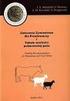 Mierniki wartości pokarmowej pasz i zapotrzebowania zwierząt W Polsce obowiązują dwa systemy oceny wartości pokarmowej pasz i potrzeb pokarmowych przeżuwaczy: francuski - INRA, niemiecki - DLG. Mierniki
Mierniki wartości pokarmowej pasz i zapotrzebowania zwierząt W Polsce obowiązują dwa systemy oceny wartości pokarmowej pasz i potrzeb pokarmowych przeżuwaczy: francuski - INRA, niemiecki - DLG. Mierniki
Żywienie opasów: jak wyliczyć dawkę pokarmową?
 .pl Żywienie opasów: jak wyliczyć dawkę pokarmową? Autor: mgr inż. Dorota Kolasińska Data: 13 kwietnia 2017 Zbilansowanie dawki paszowej dla opasów jest bardzo ważne. Po pierwsze dlatego, że poprawiamy
.pl Żywienie opasów: jak wyliczyć dawkę pokarmową? Autor: mgr inż. Dorota Kolasińska Data: 13 kwietnia 2017 Zbilansowanie dawki paszowej dla opasów jest bardzo ważne. Po pierwsze dlatego, że poprawiamy
PODRĘCZNIK UŻYTKOWNIKA
 PODRĘCZNIK UŻYTKOWNIKA Kraków 2005 Wszelkie prawa zastrzeżone Kopiowanie materiałów w całości lub części za zgodą DJ Group lub Educagri Editions www.djgroup.com.pl INRAtion - PrevAlim 3.2 Spis treści INFORMACJE
PODRĘCZNIK UŻYTKOWNIKA Kraków 2005 Wszelkie prawa zastrzeżone Kopiowanie materiałów w całości lub części za zgodą DJ Group lub Educagri Editions www.djgroup.com.pl INRAtion - PrevAlim 3.2 Spis treści INFORMACJE
OPIS PROGRAMU... 2 START PROGRAMU...
 OPIS PROGRAMU... 2 START PROGRAMU... 3 KONFIGURACJA... 4 Ustawienia - Ogólne... 5 Ustawienia - Raporty... 6 Ustawienia Inne... 6 ZESTAW PASZ. CZ.I... 7 WPROWADZANIE DANYCH Z KLAWIATURY... 7 WCZYTYWANIE
OPIS PROGRAMU... 2 START PROGRAMU... 3 KONFIGURACJA... 4 Ustawienia - Ogólne... 5 Ustawienia - Raporty... 6 Ustawienia Inne... 6 ZESTAW PASZ. CZ.I... 7 WPROWADZANIE DANYCH Z KLAWIATURY... 7 WCZYTYWANIE
etrader Pekao Podręcznik użytkownika Strumieniowanie Excel
 etrader Pekao Podręcznik użytkownika Strumieniowanie Excel Spis treści 1. Opis okna... 3 2. Otwieranie okna... 3 3. Zawartość okna... 4 3.1. Definiowanie listy instrumentów... 4 3.2. Modyfikacja lub usunięcie
etrader Pekao Podręcznik użytkownika Strumieniowanie Excel Spis treści 1. Opis okna... 3 2. Otwieranie okna... 3 3. Zawartość okna... 4 3.1. Definiowanie listy instrumentów... 4 3.2. Modyfikacja lub usunięcie
Instrukcja użytkowa programu INTERNET LAB-BIT
 Instrukcja użytkowa programu INTERNET LAB-BIT 1. Co to jest program INTERNET LAB-BIT i dla kogo jest przeznaczony? Program INTERNET LAB-BIT jest to program umożliwiający zdalne przeglądanie danych z laboratoriów
Instrukcja użytkowa programu INTERNET LAB-BIT 1. Co to jest program INTERNET LAB-BIT i dla kogo jest przeznaczony? Program INTERNET LAB-BIT jest to program umożliwiający zdalne przeglądanie danych z laboratoriów
Instalacja i obsługa aplikacji MAC Diagnoza EW
 Instalacja i obsługa aplikacji MAC Diagnoza EW Uruchom plik setup.exe Pojawi się okno instalacji programu MAC Diagnoza EW. Wybierz przycisk AKCEPTUJĘ. Następnie zainstaluj program, wybierając przycisk
Instalacja i obsługa aplikacji MAC Diagnoza EW Uruchom plik setup.exe Pojawi się okno instalacji programu MAC Diagnoza EW. Wybierz przycisk AKCEPTUJĘ. Następnie zainstaluj program, wybierając przycisk
Instrukcja użytkownika
 Instrukcja użytkownika GenRap Wydruk Faktury Sprzedaży w języku obcym Wersja 2013.0.1 Spis treści 1 NAZWA TOWARU (MODUŁ HANDEL PLUS)... 3 2 FORMA PŁATNOŚCI... 5 3 WARTOŚĆ FAKTURY SPRZEDAŻY WYRAŻONA SŁOWNIE...
Instrukcja użytkownika GenRap Wydruk Faktury Sprzedaży w języku obcym Wersja 2013.0.1 Spis treści 1 NAZWA TOWARU (MODUŁ HANDEL PLUS)... 3 2 FORMA PŁATNOŚCI... 5 3 WARTOŚĆ FAKTURY SPRZEDAŻY WYRAŻONA SŁOWNIE...
Elektroniczny Urząd Podawczy
 Elektroniczny Urząd Podawczy Dzięki Elektronicznemu Urzędowi Podawczemu Beneficjent może wypełnić i wysłać formularz wniosku o dofinansowanie projektów w ramach Regionalnego Programu Operacyjnego Województwa
Elektroniczny Urząd Podawczy Dzięki Elektronicznemu Urzędowi Podawczemu Beneficjent może wypełnić i wysłać formularz wniosku o dofinansowanie projektów w ramach Regionalnego Programu Operacyjnego Województwa
Stosowanie, tworzenie i modyfikowanie stylów.
 Stosowanie, tworzenie i modyfikowanie stylów. We wstążce Narzędzia główne umieszczone są style, dzięki którym w prosty sposób możemy zmieniać tekst i hurtowo modyfikować. Klikając kwadrat ze strzałką w
Stosowanie, tworzenie i modyfikowanie stylów. We wstążce Narzędzia główne umieszczone są style, dzięki którym w prosty sposób możemy zmieniać tekst i hurtowo modyfikować. Klikając kwadrat ze strzałką w
Wypożyczalnia by CTI. Instrukcja
 Wypożyczalnia by CTI Instrukcja Spis treści 1. Opis programu... 3 2. Pierwsze uruchomienie... 4 3. Lista sprzętu... 7 3.1. Dodawanie nowego sprzętu... 8 3.2. Dodawanie przeglądu... 9 3.3. Edycja sprzętu...
Wypożyczalnia by CTI Instrukcja Spis treści 1. Opis programu... 3 2. Pierwsze uruchomienie... 4 3. Lista sprzętu... 7 3.1. Dodawanie nowego sprzętu... 8 3.2. Dodawanie przeglądu... 9 3.3. Edycja sprzętu...
Wyniki operacji w programie
 R O Z D Z I A Ł 6 Wyniki operacji w programie Dowiesz się jak: Przeglądać wyniki przeprowadzonych operacji Zatwierdzać i wycofywać przeprowadzane operacje Przeglądać listy środków w centrach kosztów i
R O Z D Z I A Ł 6 Wyniki operacji w programie Dowiesz się jak: Przeglądać wyniki przeprowadzonych operacji Zatwierdzać i wycofywać przeprowadzane operacje Przeglądać listy środków w centrach kosztów i
System Informatyczny CELAB. Pożywkarnia
 Instrukcja obsługi programu 2.14. Pożywkarnia Architektura inter/intranetowa Aktualizowano w dniu: 2007-09-25 System Informatyczny CELAB Pożywkarnia Spis treści 1. Uruchomienie programu...2 2. Wygląd okna
Instrukcja obsługi programu 2.14. Pożywkarnia Architektura inter/intranetowa Aktualizowano w dniu: 2007-09-25 System Informatyczny CELAB Pożywkarnia Spis treści 1. Uruchomienie programu...2 2. Wygląd okna
Operacje. instrukcja obsługi wersja 2.9.2
 Operacje instrukcja obsługi wersja 2.9.2 2015 Informatyka POLSOFT Sp. z o.o., Plac Wolności 18, 61-739 Poznań, tel. +48 618 527 546, e-mali: polsoft@ibpolsoft.pl, www.ibpolsoft.pl SPIS TREŚCI 1. Dziennik
Operacje instrukcja obsługi wersja 2.9.2 2015 Informatyka POLSOFT Sp. z o.o., Plac Wolności 18, 61-739 Poznań, tel. +48 618 527 546, e-mali: polsoft@ibpolsoft.pl, www.ibpolsoft.pl SPIS TREŚCI 1. Dziennik
ELEKTRONICZNA KSIĄŻKA ZDARZEŃ
 ELEKTRONICZNA KSIĄŻKA ZDARZEŃ Instrukcja obsługi 1. WSTĘP... 2 2. LOGOWANIE DO SYSTEMU... 2 3. STRONA GŁÓWNA... 3 4. EWIDENCJA RUCHU... 4 4.1. Dodanie osoby wchodzącej na teren obiektu... 4 4.2. Dodanie
ELEKTRONICZNA KSIĄŻKA ZDARZEŃ Instrukcja obsługi 1. WSTĘP... 2 2. LOGOWANIE DO SYSTEMU... 2 3. STRONA GŁÓWNA... 3 4. EWIDENCJA RUCHU... 4 4.1. Dodanie osoby wchodzącej na teren obiektu... 4 4.2. Dodanie
Lokalizacja jest to położenie geograficzne zajmowane przez aparat. Miejsce, w którym zainstalowane jest to urządzenie.
 Lokalizacja Informacje ogólne Lokalizacja jest to położenie geograficzne zajmowane przez aparat. Miejsce, w którym zainstalowane jest to urządzenie. To pojęcie jest używane przez schematy szaf w celu tworzenia
Lokalizacja Informacje ogólne Lokalizacja jest to położenie geograficzne zajmowane przez aparat. Miejsce, w którym zainstalowane jest to urządzenie. To pojęcie jest używane przez schematy szaf w celu tworzenia
Moduł rozliczeń w WinUcz (od wersji 18.40)
 Moduł rozliczeń w WinUcz (od wersji 18.40) Spis treści: 1. Rozliczanie objęć procedurą status objęcia procedurą... 2 2. Uruchomienie i funkcjonalności modułu rozliczeń... 3 3. Opcje rozliczeń automatyczna
Moduł rozliczeń w WinUcz (od wersji 18.40) Spis treści: 1. Rozliczanie objęć procedurą status objęcia procedurą... 2 2. Uruchomienie i funkcjonalności modułu rozliczeń... 3 3. Opcje rozliczeń automatyczna
dokumentacja Edytor Bazy Zmiennych Edytor Bazy Zmiennych Podręcznik użytkownika
 asix 4 Edytor Bazy Zmiennych Podręcznik użytkownika asix 4 dokumentacja Edytor Bazy Zmiennych ASKOM i asix to zastrzeżone znaki firmy ASKOM Sp. z o. o., Gliwice. Inne występujące w tekście znaki firmowe
asix 4 Edytor Bazy Zmiennych Podręcznik użytkownika asix 4 dokumentacja Edytor Bazy Zmiennych ASKOM i asix to zastrzeżone znaki firmy ASKOM Sp. z o. o., Gliwice. Inne występujące w tekście znaki firmowe
Al. Akacjowa 16A 53-134 Wrocław
 Instrukcja użytkownika programu Internet-Lab 1 Spis treści 1. Co to jest Internet- Lab i dla kogo jest przeznaczony?... 3 2. Jak uruchomić program Internet-Lab?... 3 3. Jak poruszać się ę po programie?...
Instrukcja użytkownika programu Internet-Lab 1 Spis treści 1. Co to jest Internet- Lab i dla kogo jest przeznaczony?... 3 2. Jak uruchomić program Internet-Lab?... 3 3. Jak poruszać się ę po programie?...
Program dla praktyki lekarskiej
 Program dla praktyki lekarskiej ErLab Instrukcja konfiguracji i obsługi Spis Treści 1. Wstęp... 2 2. Konfiguracja... 3 2.1. Serwer... 3 2.2. Laboratorium... 3 2.3. Punkt pobrań... 4 3. Wysyłanie skierowania...
Program dla praktyki lekarskiej ErLab Instrukcja konfiguracji i obsługi Spis Treści 1. Wstęp... 2 2. Konfiguracja... 3 2.1. Serwer... 3 2.2. Laboratorium... 3 2.3. Punkt pobrań... 4 3. Wysyłanie skierowania...
PRZEWODNIK PO ETRADER ROZDZIAŁ XII. ALERTY SPIS TREŚCI
 PRZEWODNIK PO ETRADER ROZDZIAŁ XII. ALERTY SPIS TREŚCI 1. OPIS OKNA 3 2. OTWIERANIE OKNA 3 3. ZAWARTOŚĆ OKNA 4 3.1. WIDOK AKTYWNE ALERTY 4 3.2. WIDOK HISTORIA NOWO WYGENEROWANYCH ALERTÓW 4 3.3. DEFINIOWANIE
PRZEWODNIK PO ETRADER ROZDZIAŁ XII. ALERTY SPIS TREŚCI 1. OPIS OKNA 3 2. OTWIERANIE OKNA 3 3. ZAWARTOŚĆ OKNA 4 3.1. WIDOK AKTYWNE ALERTY 4 3.2. WIDOK HISTORIA NOWO WYGENEROWANYCH ALERTÓW 4 3.3. DEFINIOWANIE
Kolory elementów. Kolory elementów
 Wszystkie elementy na schematach i planach szaf są wyświetlane w kolorach. Kolory te są zawarte w samych elementach, ale w razie potrzeby można je zmienić za pomocą opcji opisanych poniżej, przy czym dotyczy
Wszystkie elementy na schematach i planach szaf są wyświetlane w kolorach. Kolory te są zawarte w samych elementach, ale w razie potrzeby można je zmienić za pomocą opcji opisanych poniżej, przy czym dotyczy
1.0 v2. INSTRUKCJA OBSŁUGI SAD EC Win - Moduł Ewidencja Banderol
 Usługi Informatyczne i Elektroniczne mgr inż. Jacek Cenzartowicz ul.łukasińskiego 116 pok. 125 PL 71-215 Szczecin, tel. (+48 600) 968995, 969457, 922589 tel. (+48 91) 4824-431 e-mail j.cenzartowicz@sadec.pl
Usługi Informatyczne i Elektroniczne mgr inż. Jacek Cenzartowicz ul.łukasińskiego 116 pok. 125 PL 71-215 Szczecin, tel. (+48 600) 968995, 969457, 922589 tel. (+48 91) 4824-431 e-mail j.cenzartowicz@sadec.pl
ZINTEGROWANY SYSTEM ZARZĄDZANIA TREŚCIĄ
 ZINTEGROWANY SYSTEM ZARZĄDZANIA TREŚCIĄ INSTRUKCJA UŻYTKOWNIKA DLA REDAKTORÓW Modułu ANKIETY v 3.0 WWW.CONCEPTINTERMEDIA.PL 1 1. WPROWADZENIE Rys. 1 Widok modułu ankiet od strony Internauty (pytanie) Rys.
ZINTEGROWANY SYSTEM ZARZĄDZANIA TREŚCIĄ INSTRUKCJA UŻYTKOWNIKA DLA REDAKTORÓW Modułu ANKIETY v 3.0 WWW.CONCEPTINTERMEDIA.PL 1 1. WPROWADZENIE Rys. 1 Widok modułu ankiet od strony Internauty (pytanie) Rys.
INSTRUKCJA DO OPROGRAMOWANIA KOMPUTEROWEGO
 INSTRUKCJA DO OPROGRAMOWANIA KOMPUTEROWEGO DLA LEKKIEJ PŁYTY DO BADAŃ DYNAMICZNYCH HMP LFG WYMAGANE MINIMALNE PARAMETRY TECHNICZNE: SPRZĘT: - urządzenie pomiarowe HMP LFG 4 lub HMP LFG Pro wraz z kablem
INSTRUKCJA DO OPROGRAMOWANIA KOMPUTEROWEGO DLA LEKKIEJ PŁYTY DO BADAŃ DYNAMICZNYCH HMP LFG WYMAGANE MINIMALNE PARAMETRY TECHNICZNE: SPRZĘT: - urządzenie pomiarowe HMP LFG 4 lub HMP LFG Pro wraz z kablem
Menu Plik w Edytorze symboli i Edytorze widoku aparatów
 Menu Plik w Edytorze symboli i Edytorze widoku aparatów Informacje ogólne Symbol jest przedstawieniem graficznym aparatu na schemacie. Oto przykład przekaźnika: Widok aparatu jest przedstawieniem graficznym
Menu Plik w Edytorze symboli i Edytorze widoku aparatów Informacje ogólne Symbol jest przedstawieniem graficznym aparatu na schemacie. Oto przykład przekaźnika: Widok aparatu jest przedstawieniem graficznym
JLR EPC. Szybki start. Spis treści. Polish Version 2.0. Przewodnik krok po kroku Przewodnik po ekranach
 JLR EPC Szybki start Spis treści Przewodnik krok po kroku...2-7 Przewodnik po ekranach....8-11 Polish Version 2.0 Szybki start aplikacji JLR EPC 1. Uruchamianie aplikacji Otwórz przeglądarkę internetową
JLR EPC Szybki start Spis treści Przewodnik krok po kroku...2-7 Przewodnik po ekranach....8-11 Polish Version 2.0 Szybki start aplikacji JLR EPC 1. Uruchamianie aplikacji Otwórz przeglądarkę internetową
CEMEX Go. Katalog zamówień i produktów. Wersja 2.1
 Katalog zamówień i produktów Wersja 2.1 Katalog zamówień i produktów Stawiając na innowacje i doskonaląc obsługę Klienta, firma CEMEX stworzyła zintegrowane rozwiązanie cyfrowe, nazwane, które pozwoli
Katalog zamówień i produktów Wersja 2.1 Katalog zamówień i produktów Stawiając na innowacje i doskonaląc obsługę Klienta, firma CEMEX stworzyła zintegrowane rozwiązanie cyfrowe, nazwane, które pozwoli
asix5 Podręcznik użytkownika Notatnik - podręcznik użytkownika
 asix5 Podręcznik użytkownika Notatnik - podręcznik użytkownika Dok. Nr PLP5022 Wersja: 29-07-2007 Podręcznik użytkownika asix5 ASKOM i asix to zastrzeżone znaki firmy ASKOM Sp. z o. o., Gliwice. Inne występujące
asix5 Podręcznik użytkownika Notatnik - podręcznik użytkownika Dok. Nr PLP5022 Wersja: 29-07-2007 Podręcznik użytkownika asix5 ASKOM i asix to zastrzeżone znaki firmy ASKOM Sp. z o. o., Gliwice. Inne występujące
Informatyka Arkusz kalkulacyjny Excel 2010 dla WINDOWS cz. 1
 Wyższa Szkoła Ekologii i Zarządzania Informatyka Arkusz kalkulacyjny 2010 dla WINDOWS cz. 1 Slajd 1 Slajd 2 Ogólne informacje Arkusz kalkulacyjny podstawowe narzędzie pracy menadżera Arkusz kalkulacyjny
Wyższa Szkoła Ekologii i Zarządzania Informatyka Arkusz kalkulacyjny 2010 dla WINDOWS cz. 1 Slajd 1 Slajd 2 Ogólne informacje Arkusz kalkulacyjny podstawowe narzędzie pracy menadżera Arkusz kalkulacyjny
Instrukcja użytkownika
 SoftwareStudio Studio 60-349 Poznań, ul. Ostroroga 5 Tel. 061 66 90 641 061 66 90 642 061 66 90 643 061 66 90 644 fax 061 86 71 151 mail: poznan@softwarestudio.com.pl Herkules WMS.net Instrukcja użytkownika
SoftwareStudio Studio 60-349 Poznań, ul. Ostroroga 5 Tel. 061 66 90 641 061 66 90 642 061 66 90 643 061 66 90 644 fax 061 86 71 151 mail: poznan@softwarestudio.com.pl Herkules WMS.net Instrukcja użytkownika
Dokumentacja programu. Zoz. Uzupełnianie kodów terytorialnych w danych osobowych związanych z deklaracjami POZ. Wersja
 Dokumentacja programu Zoz Uzupełnianie kodów terytorialnych w danych osobowych związanych z deklaracjami POZ Wersja 1.40.0.0 Zielona Góra 2012-02-29 Wstęp Nowelizacja Rozporządzenia Ministra Zdrowia z
Dokumentacja programu Zoz Uzupełnianie kodów terytorialnych w danych osobowych związanych z deklaracjami POZ Wersja 1.40.0.0 Zielona Góra 2012-02-29 Wstęp Nowelizacja Rozporządzenia Ministra Zdrowia z
INSTRUKCJA UŻYTKOWNIKA PROGRAMU VAT2011 VER 1.0
 INSTRUKCJA UŻYTKOWNIKA PROGRAMU VAT2011 VER 1.0 1 Spis treści 1. Opis programu...3 2. Wymagania...3 3. Rejestracja programu...3 4. Instalacja programu...3 5. Rozpoczęcie pracy z programem...4 6. Zmiana
INSTRUKCJA UŻYTKOWNIKA PROGRAMU VAT2011 VER 1.0 1 Spis treści 1. Opis programu...3 2. Wymagania...3 3. Rejestracja programu...3 4. Instalacja programu...3 5. Rozpoczęcie pracy z programem...4 6. Zmiana
Nowe funkcjonalności wersji 3.12.0
 1. Folder poczekalnia Nowe funkcjonalności wersji 3.12.0 Dostępny jest z poziomu strony głównej w zakładce Foldery 2. Wkładka adresowa Zdefiniowane wkładu 3. Lokalizacja składów chronologicznych Możliwość
1. Folder poczekalnia Nowe funkcjonalności wersji 3.12.0 Dostępny jest z poziomu strony głównej w zakładce Foldery 2. Wkładka adresowa Zdefiniowane wkładu 3. Lokalizacja składów chronologicznych Możliwość
REJESTRACJA PROJEKTÓW
 REJESTRACJA PROJEKTÓW Klawisze skrótów: F7 wywołanie zapytania (% - zastępuje wiele znaków _ - zastępuje jeden znak F8 wyszukanie według podanych kryteriów (system rozróżnia małe i wielkie litery) F9 wywołanie
REJESTRACJA PROJEKTÓW Klawisze skrótów: F7 wywołanie zapytania (% - zastępuje wiele znaków _ - zastępuje jeden znak F8 wyszukanie według podanych kryteriów (system rozróżnia małe i wielkie litery) F9 wywołanie
Rejestracja faktury VAT. Instrukcja stanowiskowa
 Rejestracja faktury VAT Instrukcja stanowiskowa 1. Uruchomieni e formatki Faktury VAT. Po uruchomieniu aplikacji pojawi się okno startowe z prośbą o zalogowanie się. Wprowadzamy swoją nazwę użytkownika,
Rejestracja faktury VAT Instrukcja stanowiskowa 1. Uruchomieni e formatki Faktury VAT. Po uruchomieniu aplikacji pojawi się okno startowe z prośbą o zalogowanie się. Wprowadzamy swoją nazwę użytkownika,
PROGRAM DOBORU WYMIENNIKÓW CIEPŁA FIRMY SECESPOL CAIRO 3.2 PODRĘCZNIK UŻYTKOWNIKA
 PROGRAM DOBORU WYMIENNIKÓW CIEPŁA FIRMY SECESPOL CAIRO 3.2 PODRĘCZNIK UŻYTKOWNIKA SPIS TREŚCI 1. Przegląd możliwości programu 1 1.1. Okno główne 1 1.2. Podstawowe funkcje 1 1.2.1. Wprowadzanie danych 1
PROGRAM DOBORU WYMIENNIKÓW CIEPŁA FIRMY SECESPOL CAIRO 3.2 PODRĘCZNIK UŻYTKOWNIKA SPIS TREŚCI 1. Przegląd możliwości programu 1 1.1. Okno główne 1 1.2. Podstawowe funkcje 1 1.2.1. Wprowadzanie danych 1
Informatyka Arkusz kalkulacyjny Excel 2010 dla WINDOWS cz. 1
 Wyższa Szkoła Ekologii i Zarządzania Informatyka Arkusz kalkulacyjny Excel 2010 dla WINDOWS cz. 1 Slajd 1 Excel Slajd 2 Ogólne informacje Arkusz kalkulacyjny podstawowe narzędzie pracy menadżera Arkusz
Wyższa Szkoła Ekologii i Zarządzania Informatyka Arkusz kalkulacyjny Excel 2010 dla WINDOWS cz. 1 Slajd 1 Excel Slajd 2 Ogólne informacje Arkusz kalkulacyjny podstawowe narzędzie pracy menadżera Arkusz
SYSTEM CYFROWEJ REJESTRACJI PRZEBIEGU ROZPRAW SĄDOWYCH W SĄDACH POWSZECHNYCH INSTRUKCJA UŻYTKOWNIKA PROGRAMU RECOURT PLAYER
 SYSTEM CYFROWEJ REJESTRACJI PRZEBIEGU ROZPRAW SĄDOWYCH W SĄDACH POWSZECHNYCH INSTRUKCJA UŻYTKOWNIKA PROGRAMU RECOURT PLAYER Identyfikator: Rodzaj dokumentu: Instrukcja użytkownika programu Recourt Player
SYSTEM CYFROWEJ REJESTRACJI PRZEBIEGU ROZPRAW SĄDOWYCH W SĄDACH POWSZECHNYCH INSTRUKCJA UŻYTKOWNIKA PROGRAMU RECOURT PLAYER Identyfikator: Rodzaj dokumentu: Instrukcja użytkownika programu Recourt Player
Instrukcja użytkownika ARSoft-WZ3
 02-699 Warszawa, ul. Kłobucka 8 pawilon 119 tel. 0-22 853-48-56, 853-49-30, 607-98-95 fax 0-22 607-99-50 email: info@apar.pl www.apar.pl Instrukcja użytkownika ARSoft-WZ3 wersja 1.5 1. Opis Aplikacja ARSOFT-WZ3
02-699 Warszawa, ul. Kłobucka 8 pawilon 119 tel. 0-22 853-48-56, 853-49-30, 607-98-95 fax 0-22 607-99-50 email: info@apar.pl www.apar.pl Instrukcja użytkownika ARSoft-WZ3 wersja 1.5 1. Opis Aplikacja ARSOFT-WZ3
Polsko-Niemiecka Współpraca MłodzieŜy Podręcznik uŝytkownika Oprogramowania do opracowywania wniosków PNWM
 Strona 1 / 10 1.1 Wniosek zbiorczy Moduł Wniosek zbiorczy pomoŝe Państwu zestawić pojedyncze wnioski, by je złoŝyć w PNWM celem otrzymania wstępnej decyzji finansowej wzgl. później do rozliczenia. Proszę
Strona 1 / 10 1.1 Wniosek zbiorczy Moduł Wniosek zbiorczy pomoŝe Państwu zestawić pojedyncze wnioski, by je złoŝyć w PNWM celem otrzymania wstępnej decyzji finansowej wzgl. później do rozliczenia. Proszę
Dla kas Nano E w wersjach od 3.02 oraz Sento Lan E we wszystkich wersjach.
 INSTRUKCJA KONFIGURACJI USŁUGI BUSOWEJ PRZY UŻYCIU PROGRAMU NSERWIS. Dla kas Nano E w wersjach od 3.02 oraz Sento Lan E we wszystkich wersjach. Usługa busowa w kasach fiskalnych Nano E oraz Sento Lan E
INSTRUKCJA KONFIGURACJI USŁUGI BUSOWEJ PRZY UŻYCIU PROGRAMU NSERWIS. Dla kas Nano E w wersjach od 3.02 oraz Sento Lan E we wszystkich wersjach. Usługa busowa w kasach fiskalnych Nano E oraz Sento Lan E
Kod składa się z kodu głównego oraz z odpowiednich kodów dodatkowych (akcesoriów). Do kodu można przyłączyć maksymalnie 9 kodów dodatkowych.
 Kody katalogowe Informacje ogólne Kod katalogowy jest to numer indentyfikacyjny producenta. Kod składa się z kodu głównego oraz z odpowiednich kodów dodatkowych (akcesoriów). Do kodu można przyłączyć maksymalnie
Kody katalogowe Informacje ogólne Kod katalogowy jest to numer indentyfikacyjny producenta. Kod składa się z kodu głównego oraz z odpowiednich kodów dodatkowych (akcesoriów). Do kodu można przyłączyć maksymalnie
Dokumentacja Systemu INSEMIK II Podręcznik użytkownika część V Badania buhaja INSEMIK II. Podręcznik użytkownika Moduł: Badania buhaja
 INSEMIK II Podręcznik użytkownika Moduł: Badania buhaja ZETO OLSZTYN Sp. z o.o. czerwiec 2009 1 1. Badania buhaja... 3 1.1. Filtr... 3 1.2. Szukaj... 6 1.3. Wydruk... 6 1.4. Karta buhaja... 8 2. Badania...
INSEMIK II Podręcznik użytkownika Moduł: Badania buhaja ZETO OLSZTYN Sp. z o.o. czerwiec 2009 1 1. Badania buhaja... 3 1.1. Filtr... 3 1.2. Szukaj... 6 1.3. Wydruk... 6 1.4. Karta buhaja... 8 2. Badania...
Kadry Optivum, Płace Optivum
 Kadry Optivum, Płace Optivum Jak seryjnie przygotować wykazy absencji pracowników? W celu przygotowania pism zawierających wykazy nieobecności pracowników skorzystamy z mechanizmu Nowe wydruki seryjne.
Kadry Optivum, Płace Optivum Jak seryjnie przygotować wykazy absencji pracowników? W celu przygotowania pism zawierających wykazy nieobecności pracowników skorzystamy z mechanizmu Nowe wydruki seryjne.
Instrukcja obsługi Zaplecza epk w zakresie zarządzania tłumaczeniami opisów procedur, publikacji oraz poradników przedsiębiorcy
 Instrukcja obsługi Zaplecza epk w zakresie zarządzania tłumaczeniami opisów procedur, publikacji oraz poradników przedsiębiorcy Spis treści: 1 WSTĘP... 3 2 DOSTĘP DO SYSTEMU... 3 3 OPIS OGÓLNY SEKCJI TŁUMACZENIA...
Instrukcja obsługi Zaplecza epk w zakresie zarządzania tłumaczeniami opisów procedur, publikacji oraz poradników przedsiębiorcy Spis treści: 1 WSTĘP... 3 2 DOSTĘP DO SYSTEMU... 3 3 OPIS OGÓLNY SEKCJI TŁUMACZENIA...
EGZAMIN POTWIERDZAJĄCY KWALIFIKACJE W ZAWODZIE Rok 2018 CZĘŚĆ PRAKTYCZNA
 Arkusz zawiera informacje prawnie chronione do momentu rozpoczęcia egzaminu Układ graficzny CKE 218 Nazwa kwalifikacji: Organizacja i nadzorowanie produkcji rolniczej Oznaczenie kwalifikacji: R.16 Numer
Arkusz zawiera informacje prawnie chronione do momentu rozpoczęcia egzaminu Układ graficzny CKE 218 Nazwa kwalifikacji: Organizacja i nadzorowanie produkcji rolniczej Oznaczenie kwalifikacji: R.16 Numer
W dowolnej przeglądarce internetowej należy wpisać poniższy adres: https://sip.powiat.chelm.pl/imap/
 Kurs 2 mapa turysty Uruchomienie aplikacji. W dowolnej przeglądarce internetowej należy wpisać poniższy adres: https://sip.powiat.chelm.pl/imap/ Zawartość Modułu - Mapa turysty Moduł w części publicznej
Kurs 2 mapa turysty Uruchomienie aplikacji. W dowolnej przeglądarce internetowej należy wpisać poniższy adres: https://sip.powiat.chelm.pl/imap/ Zawartość Modułu - Mapa turysty Moduł w części publicznej
Krowa na dobrej trawie
 https://www. Krowa na dobrej trawie Autor: mgr inż. Joanna Soraja Tumanowicz Data: 25 kwietnia 2018 Odpowiednie wykorzystanie potencjału użytków zielonych poprzez przeprowadzenie ich renowacji, pozwoli
https://www. Krowa na dobrej trawie Autor: mgr inż. Joanna Soraja Tumanowicz Data: 25 kwietnia 2018 Odpowiednie wykorzystanie potencjału użytków zielonych poprzez przeprowadzenie ich renowacji, pozwoli
5.4. Tworzymy formularze
 5.4. Tworzymy formularze Zastosowanie formularzy Formularz to obiekt bazy danych, który daje możliwość tworzenia i modyfikacji danych w tabeli lub kwerendzie. Jego wielką zaletą jest umiejętność zautomatyzowania
5.4. Tworzymy formularze Zastosowanie formularzy Formularz to obiekt bazy danych, który daje możliwość tworzenia i modyfikacji danych w tabeli lub kwerendzie. Jego wielką zaletą jest umiejętność zautomatyzowania
Program EWIDENCJA ODZIEŻY ROBOCZEJ INSTRUKCJA UŻYTKOWNIKA Przejdź do strony producenta programu
 Program EWIDENCJA ODZIEŻY ROBOCZEJ INSTRUKCJA UŻYTKOWNIKA Przejdź do strony producenta programu http://www.jarsoft.poznan.pl/ 1. STRUKTURA PROGRAMU Program EWIDENCJA ODZIEŻY ROBOCZEJ jest aplikacją wspierającą
Program EWIDENCJA ODZIEŻY ROBOCZEJ INSTRUKCJA UŻYTKOWNIKA Przejdź do strony producenta programu http://www.jarsoft.poznan.pl/ 1. STRUKTURA PROGRAMU Program EWIDENCJA ODZIEŻY ROBOCZEJ jest aplikacją wspierającą
Program EWIDENCJA ODZIEŻY ROBOCZEJ INSTRUKCJA UŻYTKOWNIKA Przejdź do strony producenta programu
 Program EWIDENCJA ODZIEŻY ROBOCZEJ INSTRUKCJA UŻYTKOWNIKA Przejdź do strony producenta programu http://www.jarsoft.poznan.pl/ 1. STRUKTURA PROGRAMU Program EWIDENCJA ODZIEŻY ROBOCZEJ jest aplikacją pracującą
Program EWIDENCJA ODZIEŻY ROBOCZEJ INSTRUKCJA UŻYTKOWNIKA Przejdź do strony producenta programu http://www.jarsoft.poznan.pl/ 1. STRUKTURA PROGRAMU Program EWIDENCJA ODZIEŻY ROBOCZEJ jest aplikacją pracującą
Dane słowa oraz wyrażenia są tłumaczone przy pomocy polecenia Przetwarzanie > Tłumaczenie
 Słownik tłumaczeń Informacje ogólne Edytor słownika jest aplikacją MDI, umożliwiającą otwieranie różnych słowników, w celu zarzadzania nimi oraz zapisywania ich do poszczególnych plików. Słownik tłumaczeń
Słownik tłumaczeń Informacje ogólne Edytor słownika jest aplikacją MDI, umożliwiającą otwieranie różnych słowników, w celu zarzadzania nimi oraz zapisywania ich do poszczególnych plików. Słownik tłumaczeń
Temat: Organizacja skoroszytów i arkuszy
 Temat: Organizacja skoroszytów i arkuszy Podstawowe informacje o skoroszycie Excel jest najczęściej wykorzystywany do tworzenia skoroszytów. Skoroszyt jest zbiorem informacji, które są przechowywane w
Temat: Organizacja skoroszytów i arkuszy Podstawowe informacje o skoroszycie Excel jest najczęściej wykorzystywany do tworzenia skoroszytów. Skoroszyt jest zbiorem informacji, które są przechowywane w
Zamienniki towarów 1/5. Program Handel Premium
 1/5 Zamienniki towarów Program Handel Premium Wersja 2010 programu Wersja modułu 1.0 Cena (netto) Tel. Licencja 1 firma Wersja demo Tak Opis modułu Raport umoŝliwia przypisanie wybranym towarom zamienników,
1/5 Zamienniki towarów Program Handel Premium Wersja 2010 programu Wersja modułu 1.0 Cena (netto) Tel. Licencja 1 firma Wersja demo Tak Opis modułu Raport umoŝliwia przypisanie wybranym towarom zamienników,
INSTRUKCJA OBSŁUGI PROGRAMU
 INSTRUKCJA OBSŁUGI PROGRAMU wersja 1.0 Uwagi ogólne: Aplikacja była testowana i działa poprawnie na przeglądarkach: Chrome Desktop 16+ Firefox Desktop 15+ Safari Desktop 5+ Opera Desktop 10+ Internet Explorer
INSTRUKCJA OBSŁUGI PROGRAMU wersja 1.0 Uwagi ogólne: Aplikacja była testowana i działa poprawnie na przeglądarkach: Chrome Desktop 16+ Firefox Desktop 15+ Safari Desktop 5+ Opera Desktop 10+ Internet Explorer
e-podręcznik dla seniora... i nie tylko.
 Pliki i foldery Czym są pliki? Plik to w komputerowej terminologii pewien zbiór danych. W zależności od TYPU pliku może to być: obraz (np. zdjęcie z imienin, rysunek) tekst (np. opowiadanie) dźwięk (np.
Pliki i foldery Czym są pliki? Plik to w komputerowej terminologii pewien zbiór danych. W zależności od TYPU pliku może to być: obraz (np. zdjęcie z imienin, rysunek) tekst (np. opowiadanie) dźwięk (np.
Stołówka Optivum. W poradzie przedstawimy, jak w programie Stołówka Optivum zbudować następujący jadłospis na wybrany. Posiłek Danie Potrawy Produkty
 Stołówka Optivum Jak utworzyć jadłospis? Jadłospis to zestaw potraw pogrupowanych w posiłki. Jadłospis na jeden dzień może się składać z dowolnej liczby posiłków, np.: śniadania, drugiego śniadania, obiadu,
Stołówka Optivum Jak utworzyć jadłospis? Jadłospis to zestaw potraw pogrupowanych w posiłki. Jadłospis na jeden dzień może się składać z dowolnej liczby posiłków, np.: śniadania, drugiego śniadania, obiadu,
KaŜdy z formularzy naleŝy podpiąć do usługi. Nazwa usługi moŝe pokrywać się z nazwą formularza, nie jest to jednak konieczne.
 Dodawanie i poprawa wzorców formularza i wydruku moŝliwa jest przez osoby mające nadane odpowiednie uprawnienia w module Amin (Bazy/ Wzorce formularzy i Bazy/ Wzorce wydruków). Wzorce formularzy i wydruków
Dodawanie i poprawa wzorców formularza i wydruku moŝliwa jest przez osoby mające nadane odpowiednie uprawnienia w module Amin (Bazy/ Wzorce formularzy i Bazy/ Wzorce wydruków). Wzorce formularzy i wydruków
Ocenianie opisowe Optivum. Jak przygotować i wydrukować świadectwa lub arkusze ocen?
 Ocenianie opisowe Optivum Jak przygotować i wydrukować świadectwa lub arkusze ocen? W programie Ocenianie opisowe Optivum można przygotowywać raporty w oparciu o wcześniej sporządzony szablon dokumentu,
Ocenianie opisowe Optivum Jak przygotować i wydrukować świadectwa lub arkusze ocen? W programie Ocenianie opisowe Optivum można przygotowywać raporty w oparciu o wcześniej sporządzony szablon dokumentu,
POMOC / INSTRUKCJA OBSŁUGI
 POMOC / INSTRUKCJA OBSŁUGI 1. Powiększanie mapy 2. Plakat 3. Schemat lekcji 4. Broszura informacyjna 5. Instrukcja obsługi Pasek narzędzi i menu wyboru Zmiana skali mapy Mini mapa - podgląd na położenie
POMOC / INSTRUKCJA OBSŁUGI 1. Powiększanie mapy 2. Plakat 3. Schemat lekcji 4. Broszura informacyjna 5. Instrukcja obsługi Pasek narzędzi i menu wyboru Zmiana skali mapy Mini mapa - podgląd na położenie
 Windows XP - lekcja 3 Praca z plikami i folderami Ćwiczenia zawarte w tym rozdziale pozwolą na tworzenie, usuwanie i zarządzanie plikami oraz folderami znajdującymi się na dysku twardym. Jedną z nowości
Windows XP - lekcja 3 Praca z plikami i folderami Ćwiczenia zawarte w tym rozdziale pozwolą na tworzenie, usuwanie i zarządzanie plikami oraz folderami znajdującymi się na dysku twardym. Jedną z nowości
Zmiany w programie VinCent Office v.1.09
 Zmiany w programie VinCent Office v.1.09 1. Zmiany ogólne dotyczące modułów FK i GM. a) Zmiana sposobu wyświetlania danych w tabelach Do wersji 1.08 dane prezentowane w tabelach miały zdefiniowane określone
Zmiany w programie VinCent Office v.1.09 1. Zmiany ogólne dotyczące modułów FK i GM. a) Zmiana sposobu wyświetlania danych w tabelach Do wersji 1.08 dane prezentowane w tabelach miały zdefiniowane określone
Bazy danych raporty. 1. Przekopiuj na dysk F:\ bazę M5BIB.mdb z dysku wskazanego przez prowadzącego.
 Bazy danych raporty 1. Przekopiuj na dysk F:\ bazę M5BIB.mdb z dysku wskazanego przez prowadzącego. 2. Otwórz bazę (F:\M5BIB). 3. Utwórz raport wyświetlający wszystkie pola z tabeli KSIAZKI. Pozostaw ustawienia
Bazy danych raporty 1. Przekopiuj na dysk F:\ bazę M5BIB.mdb z dysku wskazanego przez prowadzącego. 2. Otwórz bazę (F:\M5BIB). 3. Utwórz raport wyświetlający wszystkie pola z tabeli KSIAZKI. Pozostaw ustawienia
Spis treści Szybki start... 4 Podstawowe informacje opis okien... 6 Tworzenie, zapisywanie oraz otwieranie pliku... 23
 Spis treści Szybki start... 4 Podstawowe informacje opis okien... 6 Plik... 7 Okna... 8 Aktywny scenariusz... 9 Oblicz scenariusz... 10 Lista zmiennych... 11 Wartości zmiennych... 12 Lista scenariuszy/lista
Spis treści Szybki start... 4 Podstawowe informacje opis okien... 6 Plik... 7 Okna... 8 Aktywny scenariusz... 9 Oblicz scenariusz... 10 Lista zmiennych... 11 Wartości zmiennych... 12 Lista scenariuszy/lista
9 Zakup [ Zakup ] 56. 9. Zakup
![9 Zakup [ Zakup ] 56. 9. Zakup 9 Zakup [ Zakup ] 56. 9. Zakup](/thumbs/24/3927597.jpg) 9 Zakup [ Zakup ] 56 9. Zakup Moduł zakupu działa na podobnych zasadach, które opisywaliśmy w poprzednim rozdziale: Sprzedaż. Dla uproszczenia zastosowano niemal ten sam interfejs, który tam widzieliśmy,
9 Zakup [ Zakup ] 56 9. Zakup Moduł zakupu działa na podobnych zasadach, które opisywaliśmy w poprzednim rozdziale: Sprzedaż. Dla uproszczenia zastosowano niemal ten sam interfejs, który tam widzieliśmy,
Kiszonka z sorga, czyli jaka pasza?
 https://www. Kiszonka z sorga, czyli jaka pasza? Autor: dr inż. Barbara Król Data: 14 czerwca 2016 Kiszonka z sorga charakteryzuje się wyższą zawartością białka surowego, włókna surowego, ligniny i związków
https://www. Kiszonka z sorga, czyli jaka pasza? Autor: dr inż. Barbara Król Data: 14 czerwca 2016 Kiszonka z sorga charakteryzuje się wyższą zawartością białka surowego, włókna surowego, ligniny i związków
Moduł rozliczeń w WinSkład (od wersji 18.40)
 Moduł rozliczeń w WinSkład (od wersji 18.40) Spis treści: 1. Rozliczanie dostaw status sprawy przywozowej... 2 2. Uruchomienie i funkcjonalności modułu rozliczeń... 3 3. Opcje rozliczeń automatyczna numeracja
Moduł rozliczeń w WinSkład (od wersji 18.40) Spis treści: 1. Rozliczanie dostaw status sprawy przywozowej... 2 2. Uruchomienie i funkcjonalności modułu rozliczeń... 3 3. Opcje rozliczeń automatyczna numeracja
Instrukcja do aplikacji Trezor BUZA Moduł Wykonanie Planów Finansowych
 Instrukcja do aplikacji Trezor BUZA Moduł Wykonanie Planów Finansowych Aplikacja współfinansowana przez Unię Europejską ze środków Europejskiego Funduszu Społecznego Spis treści 1. Wymogi techniczne...
Instrukcja do aplikacji Trezor BUZA Moduł Wykonanie Planów Finansowych Aplikacja współfinansowana przez Unię Europejską ze środków Europejskiego Funduszu Społecznego Spis treści 1. Wymogi techniczne...
Platforma e-learningowa
 Dotyczy projektu nr WND-RPPD.04.01.00-20-002/11 pn. Wdrażanie elektronicznych usług dla ludności województwa podlaskiego część II, administracja samorządowa realizowanego w ramach Decyzji nr UDA- RPPD.04.01.00-20-002/11-00
Dotyczy projektu nr WND-RPPD.04.01.00-20-002/11 pn. Wdrażanie elektronicznych usług dla ludności województwa podlaskiego część II, administracja samorządowa realizowanego w ramach Decyzji nr UDA- RPPD.04.01.00-20-002/11-00
WellCommerce Poradnik: CMS
 WellCommerce Poradnik: CMS Spis treści well W tej części poradnika poznasz funkcje WellCommerce które służą do zarządzania treścią - aktualnościami, stronami statycznymi i ankietami w Twoim sklepie internetowym.
WellCommerce Poradnik: CMS Spis treści well W tej części poradnika poznasz funkcje WellCommerce które służą do zarządzania treścią - aktualnościami, stronami statycznymi i ankietami w Twoim sklepie internetowym.
INSTRUKCJA EDYCJI PROFILU OSOBOWEGO W SERWISIE WWW.UMCS.PL
 INSTRUKCJA EDYCJI PROFILU OSOBOWEGO W SERWISIE WWW.UMCS.PL Lublin, 16 stycznia 2014 r. 1. Logowanie do systemu Aby rozpocząć edycję profilu osobowego wejdź na stronę główną www.umcs.pl w zakładkę Jednostki
INSTRUKCJA EDYCJI PROFILU OSOBOWEGO W SERWISIE WWW.UMCS.PL Lublin, 16 stycznia 2014 r. 1. Logowanie do systemu Aby rozpocząć edycję profilu osobowego wejdź na stronę główną www.umcs.pl w zakładkę Jednostki
System imed24 Instrukcja Moduł Analizy i raporty
 System imed24 Instrukcja Moduł Analizy i raporty Instrukcja obowiązująca do wersji 1.8.0 Spis treści 1. Moduł Analizy i Raporty... 3 1.1. Okno główne modułu Analizy i raporty... 3 1.1.1. Lista szablonów
System imed24 Instrukcja Moduł Analizy i raporty Instrukcja obowiązująca do wersji 1.8.0 Spis treści 1. Moduł Analizy i Raporty... 3 1.1. Okno główne modułu Analizy i raporty... 3 1.1.1. Lista szablonów
Nowa płatność Dodaj nową płatność. Wybierz: Płatności > Transakcje > Nowa płatność
 Podręcznik Użytkownika 360 Księgowość Płatności Wprowadzaj płatności bankowe oraz gotówkowe, rozliczenia netto pomiędzy dostawcami oraz odbiorcami, dodawaj nowe rachunki bankowe oraz kasy w menu Płatności.
Podręcznik Użytkownika 360 Księgowość Płatności Wprowadzaj płatności bankowe oraz gotówkowe, rozliczenia netto pomiędzy dostawcami oraz odbiorcami, dodawaj nowe rachunki bankowe oraz kasy w menu Płatności.
Instrukcja wprowadzania graficznych harmonogramów pracy w SZOI Wg stanu na 21.06.2010 r.
 Instrukcja wprowadzania graficznych harmonogramów pracy w SZOI Wg stanu na 21.06.2010 r. W systemie SZOI została wprowadzona nowa funkcjonalność umożliwiająca tworzenie graficznych harmonogramów pracy.
Instrukcja wprowadzania graficznych harmonogramów pracy w SZOI Wg stanu na 21.06.2010 r. W systemie SZOI została wprowadzona nowa funkcjonalność umożliwiająca tworzenie graficznych harmonogramów pracy.
WinUcz procedura uprzedniego wywozu
 Spis treści: 1. Pliki oprogramowania... 2 2. Uruchomienie programu... 2 2.1. Utworzenie nowej bazy danych... 2 2.2. Podłączenie bazy SAD oraz bazy faktur... 3 3. Przygotowanie pozwoleń... 5 4. Przygotowanie
Spis treści: 1. Pliki oprogramowania... 2 2. Uruchomienie programu... 2 2.1. Utworzenie nowej bazy danych... 2 2.2. Podłączenie bazy SAD oraz bazy faktur... 3 3. Przygotowanie pozwoleń... 5 4. Przygotowanie
Viatoll Calc v1.3. Viatoll Calc. Instrukcja użytkownika. Strona 1
 Viatoll Calc Instrukcja użytkownika Strona 1 Spis treści 1 Wstęp...3 2 Opis panelu głównego...3 2.1 Menu aplikacji...4 2.2 Tabela z trasami...5 2.3 Strona kalkulatora viatoll...6 2.4 Pasek statusu...7
Viatoll Calc Instrukcja użytkownika Strona 1 Spis treści 1 Wstęp...3 2 Opis panelu głównego...3 2.1 Menu aplikacji...4 2.2 Tabela z trasami...5 2.3 Strona kalkulatora viatoll...6 2.4 Pasek statusu...7
Współpraca Integry z programami zewnętrznymi
 Współpraca Integry z programami zewnętrznymi Uwaga! Do współpracy Integry z programami zewnętrznymi potrzebne są dodatkowe pliki. MoŜna je pobrać z sekcji Download -> Pozostałe po zalogowaniu do Strefy
Współpraca Integry z programami zewnętrznymi Uwaga! Do współpracy Integry z programami zewnętrznymi potrzebne są dodatkowe pliki. MoŜna je pobrać z sekcji Download -> Pozostałe po zalogowaniu do Strefy
Wykład III. dr Artur Bartoszewski www.bartoszewski.pr.radom.pl. Wydział Nauczycielski, Kierunek Pedagogika Wprowadzenie do baz danych
 Wydział Nauczycielski, Kierunek Pedagogika Wprowadzenie do baz danych dr Artur Bartoszewski www.bartoszewski.pr.radom.pl Wykład III W prezentacji wykorzystano fragmenty i przykłady z książki: Joe Habraken;
Wydział Nauczycielski, Kierunek Pedagogika Wprowadzenie do baz danych dr Artur Bartoszewski www.bartoszewski.pr.radom.pl Wykład III W prezentacji wykorzystano fragmenty i przykłady z książki: Joe Habraken;
Baza Analiz Chemicznych
 Baza Analiz Chemicznych Witaj w programie Bach 2000 Program BACH 2000 służy do prowadzenia ewidencji próbek w laboratorium chemicznym, gromadzenia wyników analiz oraz współpracy z Centrum Informacji o
Baza Analiz Chemicznych Witaj w programie Bach 2000 Program BACH 2000 służy do prowadzenia ewidencji próbek w laboratorium chemicznym, gromadzenia wyników analiz oraz współpracy z Centrum Informacji o
Instrukcja do modułu Kontroli Zarządczej (KZ)
 Instrukcja do modułu Kontroli Zarządczej (KZ) www.budzet-zadaniowy.com 1 Spis treści I Kontrola Zarządcza... 3 II Ogólna budowa KZ... 4 III Tworzenie nowych dokumentów KZ opcja Nowy... 5 IV Otwieranie
Instrukcja do modułu Kontroli Zarządczej (KZ) www.budzet-zadaniowy.com 1 Spis treści I Kontrola Zarządcza... 3 II Ogólna budowa KZ... 4 III Tworzenie nowych dokumentów KZ opcja Nowy... 5 IV Otwieranie
1. Instalacja Programu
 Instrukcja obsługi dla programu Raporcik 2005 1. Instalacja Programu Program dostarczony jest na płycie cd, którą otrzymali Państwo od naszej firmy. Aby zainstalować program Raporcik 2005 należy : Włożyć
Instrukcja obsługi dla programu Raporcik 2005 1. Instalacja Programu Program dostarczony jest na płycie cd, którą otrzymali Państwo od naszej firmy. Aby zainstalować program Raporcik 2005 należy : Włożyć
Automatyzowanie zadan przy uz yciu makr języka Visual Basic
 Automatyzowanie zadan przy uz yciu makr języka Visual Basic Jeśli użytkownik nie korzystał nigdy z makr, nie powinien się zniechęcać. Makro jest po prostu zarejestrowanym zestawem naciśnięć klawiszy i
Automatyzowanie zadan przy uz yciu makr języka Visual Basic Jeśli użytkownik nie korzystał nigdy z makr, nie powinien się zniechęcać. Makro jest po prostu zarejestrowanym zestawem naciśnięć klawiszy i
Przed rozpoczęciem pracy otwórz nowy plik (Ctrl +N) wykorzystując szablon acadiso.dwt
 Przed rozpoczęciem pracy otwórz nowy plik (Ctrl +N) wykorzystując szablon acadiso.dwt Zadanie: Utwórz szablon rysunkowy składający się z: - warstw - tabelki rysunkowej w postaci bloku (według wzoru poniżej)
Przed rozpoczęciem pracy otwórz nowy plik (Ctrl +N) wykorzystując szablon acadiso.dwt Zadanie: Utwórz szablon rysunkowy składający się z: - warstw - tabelki rysunkowej w postaci bloku (według wzoru poniżej)
Skrócona instrukcja. DriveConfigurator Konfigurator produktu firmy SEW-EURODRIVE
 Technika napędowa \ Automatyzacja napędów \ Integracja systemowa \ Usługi Skrócona instrukcja DriveConfigurator Konfigurator produktu firmy SEW-EURODRIVE Wydanie 11/2014 20089333/PL SEW-EURODRIVE Driving
Technika napędowa \ Automatyzacja napędów \ Integracja systemowa \ Usługi Skrócona instrukcja DriveConfigurator Konfigurator produktu firmy SEW-EURODRIVE Wydanie 11/2014 20089333/PL SEW-EURODRIVE Driving
Palety by CTI. Instrukcja
 Palety by CTI Instrukcja Spis treści 1. Logowanie... 3 2. Okno główne programu... 4 3. Konfiguracja... 5 4. Zmiana Lokalizacji... 6 5. Nowa Paleta z dokumentu MMP... 8 6. Realizacja Zlecenia ZW... 10 7.
Palety by CTI Instrukcja Spis treści 1. Logowanie... 3 2. Okno główne programu... 4 3. Konfiguracja... 5 4. Zmiana Lokalizacji... 6 5. Nowa Paleta z dokumentu MMP... 8 6. Realizacja Zlecenia ZW... 10 7.
Instalacja i obsługa aplikacji MAC Diagnoza EP w celu wykonania Diagnozy rozszerzonej
 Instalacja i obsługa aplikacji MAC Diagnoza EP w celu wykonania Diagnozy rozszerzonej Uruchom plik setup.exe Pojawi się okno instalacji programu MAC Diagnoza EP. Wybierz przycisk AKCEPTUJĘ. Następnie zainstaluj
Instalacja i obsługa aplikacji MAC Diagnoza EP w celu wykonania Diagnozy rozszerzonej Uruchom plik setup.exe Pojawi się okno instalacji programu MAC Diagnoza EP. Wybierz przycisk AKCEPTUJĘ. Następnie zainstaluj
CELAB. System Informatyczny. Magazyny. Spis treści LTC 1
 Instrukcja obsługi programu 2.13. Magazyny Architektura inter/intranetowa Aktualizowano w dniu: 2009-11-03 System Informatyczny CELAB Magazyny Spis treści 1. Magazyny...2 1.1. Tworzenie słowników magazynowych...2
Instrukcja obsługi programu 2.13. Magazyny Architektura inter/intranetowa Aktualizowano w dniu: 2009-11-03 System Informatyczny CELAB Magazyny Spis treści 1. Magazyny...2 1.1. Tworzenie słowników magazynowych...2
MS Excell 2007 Kurs podstawowy Filtrowanie raportu tabeli przestawnej
 MS Excell 2007 Kurs podstawowy Filtrowanie raportu tabeli przestawnej prowadzi: dr inż. Tomasz Bartuś Kraków: 2008 04 04 Przygotowywanie danych źródłowych Poniżej przedstawiono zalecenia umożliwiające
MS Excell 2007 Kurs podstawowy Filtrowanie raportu tabeli przestawnej prowadzi: dr inż. Tomasz Bartuś Kraków: 2008 04 04 Przygotowywanie danych źródłowych Poniżej przedstawiono zalecenia umożliwiające
Oficyna Wydawnicza UNIMEX ebook z zabezpieczeniami DRM
 Oficyna Wydawnicza UNIMEX ebook z zabezpieczeniami DRM Opis użytkowy aplikacji ebookreader Przegląd interfejsu użytkownika a. Okno książki. Wyświetla treść książki podzieloną na strony. Po prawej stronie
Oficyna Wydawnicza UNIMEX ebook z zabezpieczeniami DRM Opis użytkowy aplikacji ebookreader Przegląd interfejsu użytkownika a. Okno książki. Wyświetla treść książki podzieloną na strony. Po prawej stronie
PODRĘCZNIK UŻYTKOWNIKA PRACOWNIK SPZOZ
 PODRĘCZNIK UŻYTKOWNIKA PRACOWNIK SPZOZ -1- SPIS TREŚCI: 1. Logowanie...3 1.1 Logowanie do programu... 3 1.2 Wylogowanie z programu... 3 2. Sprawozdanie...3 2.1. Sprawozdania... 3 2.2 Sprawozdanie wyszukiwanie...
PODRĘCZNIK UŻYTKOWNIKA PRACOWNIK SPZOZ -1- SPIS TREŚCI: 1. Logowanie...3 1.1 Logowanie do programu... 3 1.2 Wylogowanie z programu... 3 2. Sprawozdanie...3 2.1. Sprawozdania... 3 2.2 Sprawozdanie wyszukiwanie...
EBSCOhost Wyszukiwanie podstawowe dla Bibliotek akademickich
 EBSCOhost Wyszukiwanie podstawowe dla Bibliotek akademickich Szkolenie support.ebsco.com Witamy w szkoleniu EBSCO Publishing dotyczącym Wyszukiwania podstawowego dla Bibliotek akademickich, zwięzłym przewodniku
EBSCOhost Wyszukiwanie podstawowe dla Bibliotek akademickich Szkolenie support.ebsco.com Witamy w szkoleniu EBSCO Publishing dotyczącym Wyszukiwania podstawowego dla Bibliotek akademickich, zwięzłym przewodniku
Prezentacja multimedialna MS PowerPoint 2010 (podstawy)
 Prezentacja multimedialna MS PowerPoint 2010 (podstawy) Cz. 1. Tworzenie slajdów MS PowerPoint 2010 to najnowsza wersja popularnego programu do tworzenia prezentacji multimedialnych. Wygląd programu w
Prezentacja multimedialna MS PowerPoint 2010 (podstawy) Cz. 1. Tworzenie slajdów MS PowerPoint 2010 to najnowsza wersja popularnego programu do tworzenia prezentacji multimedialnych. Wygląd programu w
Informatyka Edytor tekstów Word 2010 dla WINDOWS cz.1
 Wyższa Szkoła Ekologii i Zarządzania Informatyka Edytor tekstów Word 2010 dla WINDOWS cz.1 Slajd 1 Uruchomienie edytora Word dla Windows otwarcie menu START wybranie grupy Programy, grupy Microsoft Office,
Wyższa Szkoła Ekologii i Zarządzania Informatyka Edytor tekstów Word 2010 dla WINDOWS cz.1 Slajd 1 Uruchomienie edytora Word dla Windows otwarcie menu START wybranie grupy Programy, grupy Microsoft Office,
INSTRUKCJA UŻYTKOWNIKA PORTALU SIDGG
 INSTRUKCJA UŻYTKOWNIKA PORTALU SIDGG dla Państwowy Instytut Geologiczny Państwowy Instytut Badawczy 1. Uruchomienie aplikacji. a. Wprowadź nazwę użytkownika w miejsce Nazwa użytkownika b. Wprowadź hasło
INSTRUKCJA UŻYTKOWNIKA PORTALU SIDGG dla Państwowy Instytut Geologiczny Państwowy Instytut Badawczy 1. Uruchomienie aplikacji. a. Wprowadź nazwę użytkownika w miejsce Nazwa użytkownika b. Wprowadź hasło
INSTRUKCJA UŻYTKOWNIKA GENERATORA WNIOSKÓW O DOFINANSOWANIE DLA WNIOSKODAWCÓW
 INSTRUKCJA UŻYTKOWNIKA GENERATORA WNIOSKÓW O DOFINANSOWANIE DLA WNIOSKODAWCÓW Historia zmian dokumentu Nr wersji Data wersji Komentarz/Uwagi/Zakres zmian 1.0 2015-11-19 Utworzenie dokumentu 1 Spis treści
INSTRUKCJA UŻYTKOWNIKA GENERATORA WNIOSKÓW O DOFINANSOWANIE DLA WNIOSKODAWCÓW Historia zmian dokumentu Nr wersji Data wersji Komentarz/Uwagi/Zakres zmian 1.0 2015-11-19 Utworzenie dokumentu 1 Spis treści
